
Устройство смарт-часов
В стандартную комплектацию смарт-часов Amazfit GTS входит сам гаджет, небольшая USB-зарядка с круглой магнитной платформой и инструкция. Часы имеют единственную управляющую кнопку и сенсорный экран.
Часы Amazfit GTS подключаются к телефону только через приложение Amazfit. Если вы не устанавливали его ранее, найдите его по названию в вашем магазине приложений (App Store или Google Play), установите и откройте. Пройдите несложную регистрацию, дав доступы к запрашиваемым данным вроде местоположения или камеры. Вы можете попасть в приложение Amazfit и другим способом, если отсканируете QR-код на часах при помощи приложения на телефоне для считывания кодов (в некоторые модели оно встроено, в других надо устанавливать стороннюю программу).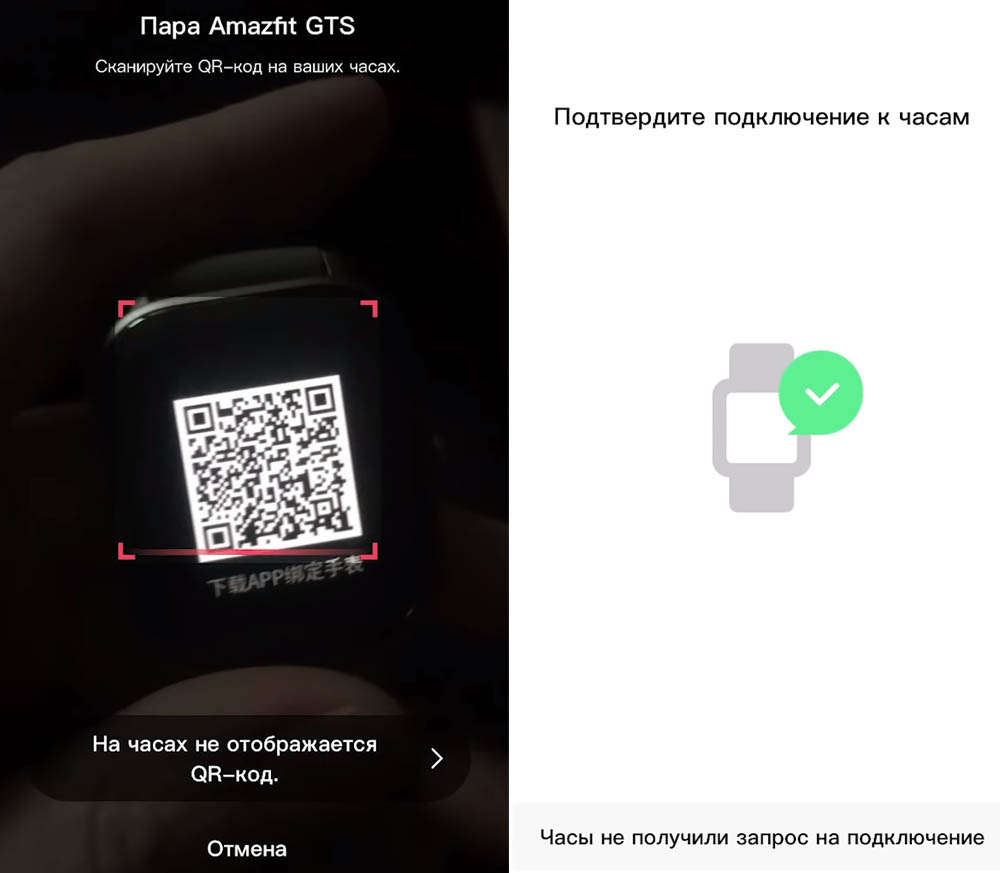
Как настроить Amazfit GTS с телефона
В приложении Amazfit есть целая группа настроек, доступных в меню «Профиль». В частности, в разделе «Настройки циферблата» вы можете выбирать из множества готовых циферблатов (подробнее далее). В разделе «Входящий вызов» скрывается или показывается номер телефона и имя звонящего, а также настраивается оповещение о звонке и время задержки. Если вы установите эти настройки, то при нахождении вдали от телефона (например, в спортзале) часы завибрируют при входящем звонке и покажут информацию о том, кто звонит. В разделе «Уведомления» вы отмечаете приложения, с которых хотите получать на часы сообщения, например WhatsApp, Instagram и другие. Но уведомления придут на ваши часы только в том случае, если они сопряжены с телефоном. Если вы хотите, чтобы часы напоминали вам о необходимости провести разминку, установите соответствующие переключатели в разделе «Напоминание о разминке» и задайте расписание для напоминаний.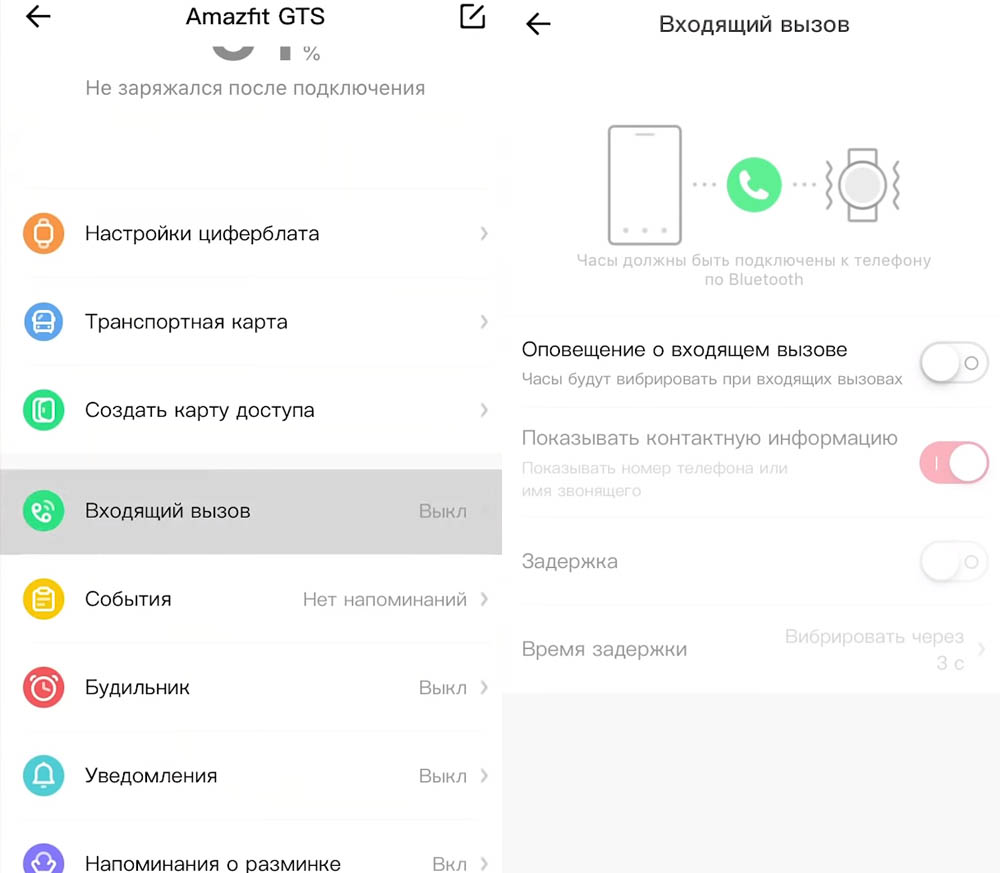
Настройки на самих часах
Настройки по свайпу в стороны
По свайпам влево или вправо доступно четыре раздела: NFC-карты, Alipay (в России не работают), статистика по сердечному ритму и статистика активности. В последней отражено пройденное расстояние, число потраченных калорий и указано число напоминаний о необходимости подвигаться (значок кресла).
Настройки по свайпу вниз
По свайпу вниз с главного экрана вы попадаете на экран четырех настроек. Первая из них (значок фонарика) позволяет включить или выключить фонарик, но это не означает включения привычного светодиода, а лишь то, что экран будет светиться максимально ярко. Вторая (значок солнца) отвечает за яркость: можно установить автоматическую настройку или задать нужный уровень вручную. Третья со значком полумесяца нужна для настройки режима «Не беспокоить» (включить, поставить по расписанию или выключить). Четвертая со значком замка блокирует часы. Для разблокировки Amazfit GTS нажмите кнопку на корпусе.
Настройки по свайпу вверх
Просмотр статистики пульса и активности
По свайпу вверх с главного экрана открывается несколько разделов. Первые два значка с изображением диаграммы и сердечка (разделы статистик пульса и активности) мы описывали ранее.
Третий значок с изображением ботинка раскрывает обширный раздел из двенадцати тренировок, среди которых есть плавание в бассейне, занятие в спортзале, лыжи и другие. Для всех тренировок доступны настройки, которые могут отличаться в зависимости от вида занятия. Чтобы попасть в раздел настроек конкретной тренировки, кликните по значку тренировки, найдите внизу значок с изображением бегунков и кликните по нему.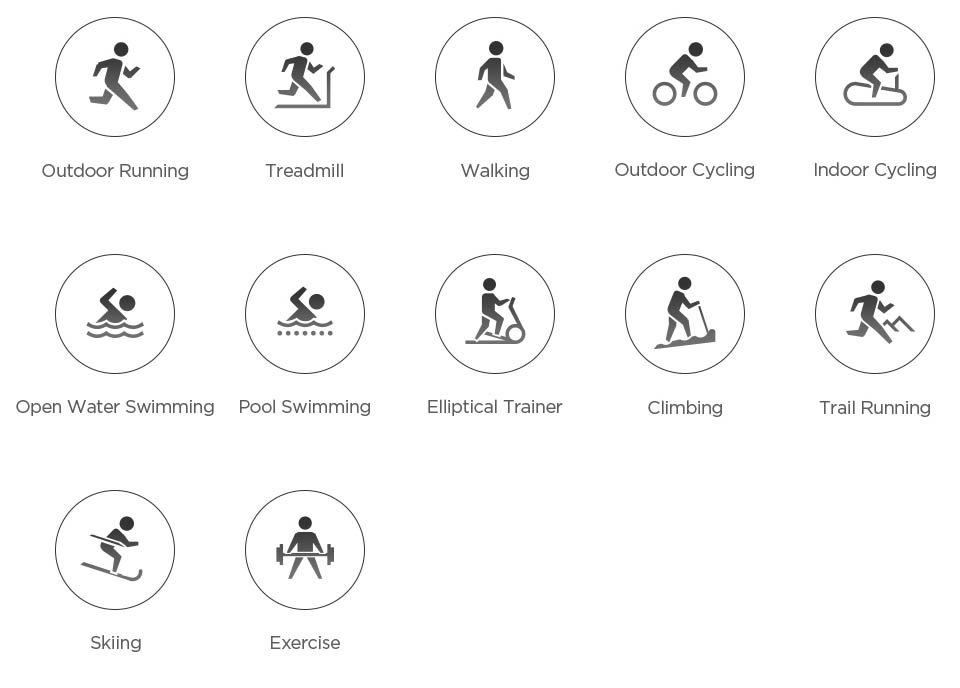
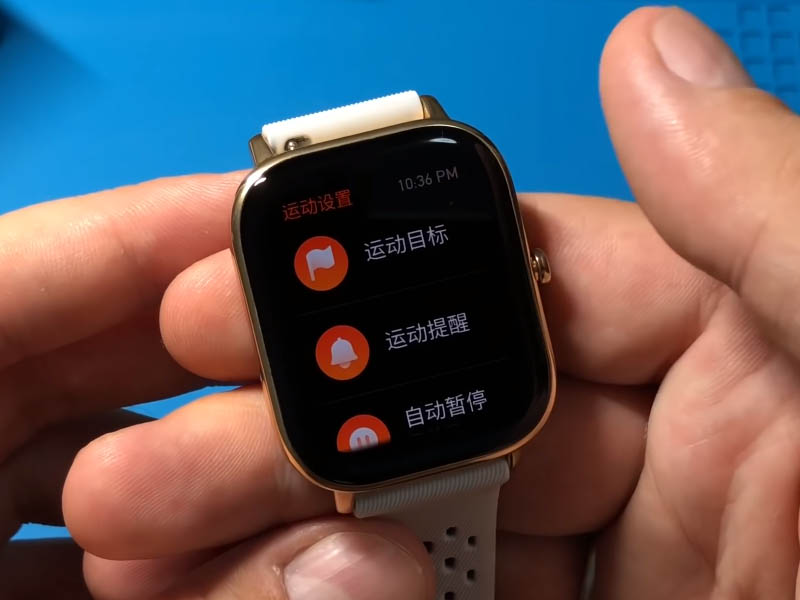


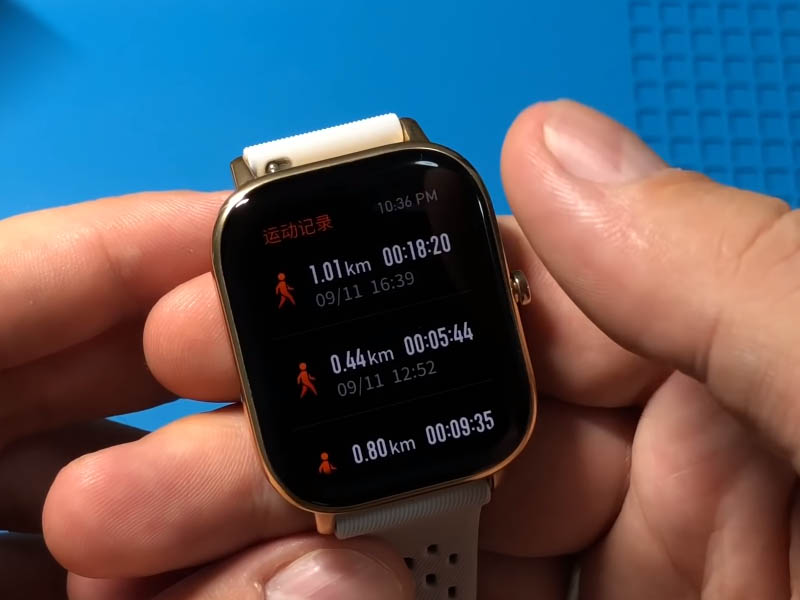
Пятый значок с изображением облака посвящен погоде. В этом разделе вы увидите традиционные измерения: температуру воздуха, силу ветра, влажность, время восхода и заката, прогноз на несколько дней и другое. Точная информация здесь появится только при синхронизации с вашим смартфоном.
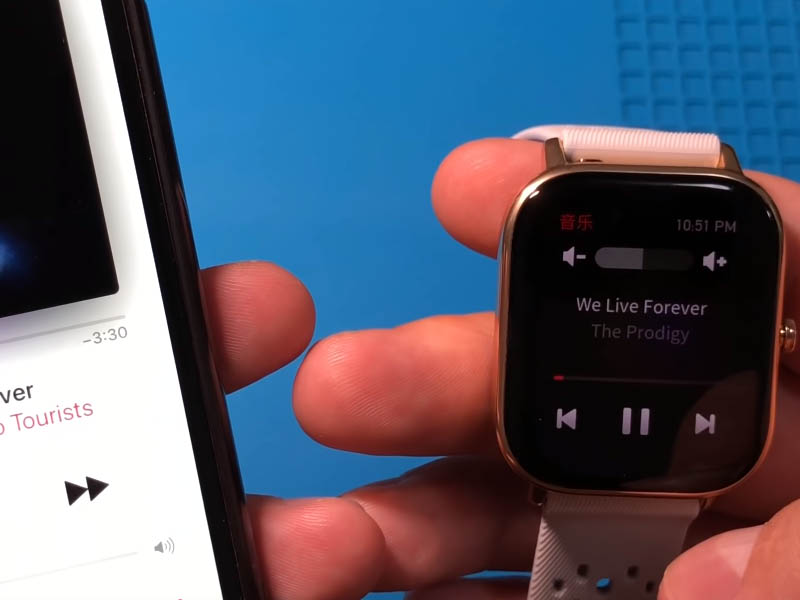
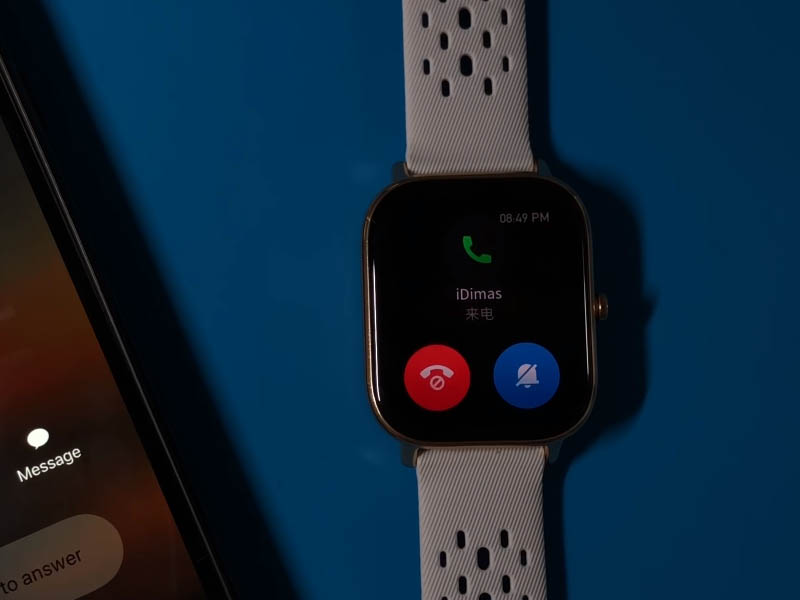
Среди остальных значков рассмотрим раздел дополнительных настроек (значок трех точек) и общих настроек (значок гайки). В первом из них доступны такие инструменты, как компас, барометр, высотомер, стрелочный и цифровой секундомеры, таймер с интервалами от одной минуты, модуль поиска телефона и Alipay. Во втором из них настраиваются циферблаты, задается время активности экрана (от 5 до 15 с) и настраивается функция быстрого доступа для кнопки.
Как поменять и настроить циферблаты на Amazfit GTS
Чтобы сменить или настроить циферблат в Amazfit GTS, нажмите и удерживайте палец на главном экране часов. Вы попадете в меню, в котором доступно два варианта готовых циферблатов и есть возможность загрузить свой вариант через мобильное приложение. По умолчанию выбор здесь небольшой: циферблат с цифрами и версия со стрелками. Кликните на иконку настроек под выбранным циферблатом, чтобы настроить по своему вкусу его элементы, например выбрать способы отображения погоды.


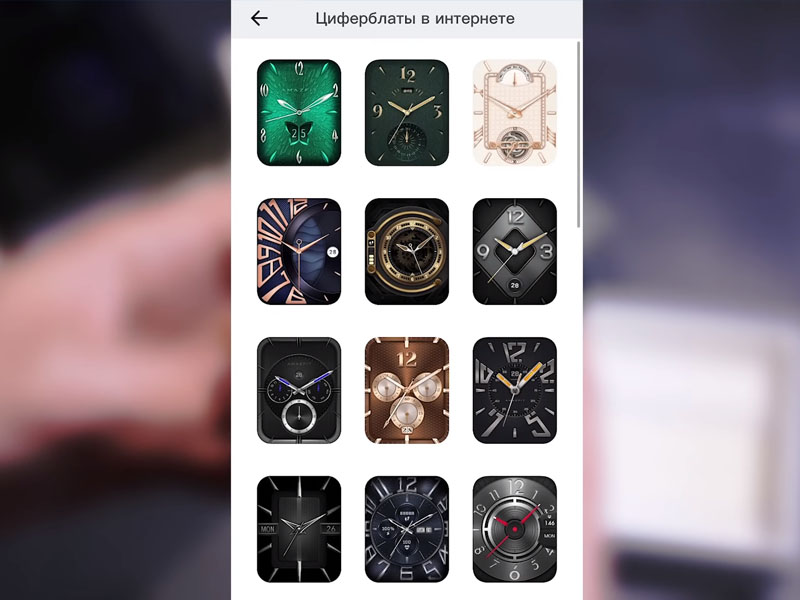
Amazfit GTR 2
Amazfit GTS 2
Amazfit Band 5
Amazfit Bip U
Amazfit Bip U Pro
Amazfit GTS 2e
Amazfit Neo
Amazfit Smart Scale
Amazfit GTR 2e
Amazfit GTS 2 mini
Amazfit T-Rex Pro
Amazfit PowerBuds Pro
Amazfit GTR 3
Amazfit GTR 3
Amazfit GTR 3 Pro
Amazfit GTS 3
Amazfit T-Rex 2
Amazfit Bip 3
Amazfit Bip 3 Pro
Amazfit GTR 3 Pro Limited Edition
- «
- 1
- 2
- »

PDF инструкция · 11 страниц(ы) русский
инструкцияAmazfit GTS

Amazfit GTS Руководство по использованию изделия
Посмотреть инструкция для Amazfit GTS бесплатно. Руководство относится к категории SmartWatch, 27 человек(а) дали ему среднюю оценку 8.1. Руководство доступно на следующих языках: русский. У вас есть вопрос о Amazfit GTS или вам нужна помощь? Задайте свой вопрос здесь
Главная
| Amazfit | |
| GTS | AMAZFITA191PK | |
| SmartWatch | |
| 6970100373554 | |
| русский | |
| Руководство пользователя (PDF) |
Дизайн
| Цвет корпуса часов | Розовый |
| Материал корпуса часов | Aluminium, Polymer |
| Цвет ремешка | Rose Gold |
| Материал браслета | Силиконовый |
| Размер ремешка | — |
| Форма | Прямоугольный |
| Водонепроницаемость до | 40 m |
| Защитные возможности | Водонепроницаемый |
| Размер корпуса часов | 43 mm |
| Позиционирование на рынке | Умные часы |
Вес и размеры
| Ширина | 36.25 mm |
| Толщина | 9.4 mm |
| Глубина | 43.25 mm |
| Вес | 38.7 g |
Энергопитание
| Емкость батареи | 220 mAh |
| Технология батареи | Литий-полимерная (LiPo) |
| Автоматический режим ожидания | — |
| Время работы батареи (макс) | — h |
Экран
| Сенсорный экран | Да |
| Диагональ экрана | 1.65 « |
| Тип дисплея | Цифровой |
| Разрешение экрана | 348 x 442 пикселей |
| Плотность пикселей | 341 ppi |
| Технолигия дисплея | AMOLED |
Порты и интерфейсы
| Версия Bluetooth | 5.0 |
| Bluetooth | Да |
| Технология NFC | Нет |
| USB порт | Нет |
| Порт подключения наушников | — |
| Bluetooth с низким энергопотреблением (BLE) | Да |
Сеть
| GPS (спутниковый) | Да |
| Поддрежка ГЛОНАСС | Да |
| Подключение к мобильной сети | Да |
| Поколение сети мобильной связи | — |
Производительность
| Поддерживаемые мобильные операционные системы | iOS 10.0 |
| FM радио | Нет |
| Встроенная камера | Нет |
| Встроенные колонки | Нет |
| Встроенный микрофон | Нет |
| Установленная операционная система | RTOS |
Содержимое упаковки
| Зарядная база | Да |
| Инструкция | Да |
Свойства
| Барометр | Да |
| Акселерометр | Да |
| Сенсор рассеянного света | Да |
| Монитор сердечного ритма | Да |
показать больше
Не можете найти ответ на свой вопрос в руководстве? Вы можете найти ответ на свой вопрос ниже, в разделе часто задаваемых вопросов о Amazfit GTS.
У смарт-часов есть функции, которых нет у смартфона?
Необходимо ли выключать устройство SmartWatch на ночь?
Необходим ли интернет для GPS?
Что означает аббревиатура GPS?
Какой размер экрана Amazfit GTS?
Какое разрешение экрана дисплея Amazfit GTS?
Какая ширина Amazfit GTS?
Какая толщина Amazfit GTS?
Инструкция Amazfit GTS доступно в русский?
Не нашли свой вопрос? Задайте свой вопрос здесь


Данная инструкция на русском языке предназначена для смарт-часов
Amazfit GTS, описывает принцип работы и основные моменты эксплуатации устройства.
Производитель настойчиво рекомендует перед включением смарт-часов
внимательно изучить настоящую инструкцию.
Инструкция для смарт-часов
представлена в формате PDF. Все современные браузеры уже поддерживают данный формат и сложностей с открытием файла возникнуть не должно.
Но если открыть инструкцию все же не удается, то необходимо установить на компьютер программу для чтения PDF файлов, например, Acrobat Reader. Если у вас возникли сложности с открытием инструкции на смартфоне под управлением Android, нужно установить, например, Adobe Acrobat Reader.
Amazfit GTS Руководство по использованию изделия
Комментарии (0)
Комментарии про другие Смарт-часы
Другие Смарт-часы Amazfit
 Амазфит W2168OV4N Смарт-часы GTS 4 для женщин
Амазфит W2168OV4N Смарт-часы GTS 4 для женщин
Подключение и сопряжение
Используйте свой телефон для сканирования следующего QR-кода, а затем загрузите и установите приложение Zepp. Чтобы улучшить взаимодействие с пользователем, обновите приложение до последней версии, как будет предложено.
Примечание:
Ваш мобильный телефон должен работать на Android 7.0 или iOS 12.0 или выше. Начальное сопряжение:
При первом запуске часов на экране отображается QR-код, используемый для сопряжения.
Откройте приложение Zepp на своем телефоне, войдите в приложение и отсканируйте QR-код на часах, чтобы подключить телефон к часам.
Сопряжение с новым телефоном:
- Откройте приложение Zepp на своем старом телефоне и синхронизируйте данные с часами.
- На старом мобильном телефоне перейдите в Profile > Страница Amazfit GTS 4 и коснитесь кнопки Unp air внизу, чтобы отменить привязку. Если это iPhone, после отвязки в приложении Zepp нужно отвязать
телефон и часы. Перейдите в «Настройки» > «Bluetooth», найдите имя Bluetooth, соответствующее часам, и нажмите кнопку справа от имени «Bluetooth». После входа на страницу нажмите «Игнорировать это устройство». - Восстановите заводские настройки часов, а затем выполните сопряжение часов с новым телефоном, как описано в процедуре первоначального сопряжения.
Обновление системы наблюдения
Держите часы подключенными к телефону, откройте приложение Zepp и перейдите в Profile > Мои устройства >
Amazfit GTS 4 > Обновление системы до view или обновите систему своих часов.
Мы рекомендуем нажимать «Обновить немедленно», когда ваши часы получают сообщение об обновлении системы.
Параметры модели на фото:
- Носите ремешок не слишком туго и не слишком свободно, оставив достаточно места, чтобы кожа могла дышать. Это заставляет вас чувствовать себя комфортно и позволяет датчику работать.
- При измерении кислорода в крови носите часы правильно. Старайтесь не носить часы на запястье, держите руку ровно, поддерживайте удобное (должным образом плотное) прилегание часов к коже запястья и держите руку неподвижно на протяжении всего процесса измерения. При воздействии внешних факторов (провисание руки, раскачивание руки, волосы на руке, татуировка и т. д.) результат измерения может быть неточным или измерение может завершиться ошибкой без выходных данных.
- Мы рекомендуем затягивать ремешок часов во время тренировки и ослаблять его после.
Основные операции
Часто используемые жесты и кнопки
| Эксплуатация | Соответствующий результат |
| Коснитесь экрана | Использует функцию, выбирает текущий элемент или переходит к следующему шагу |
| Нажмите и удерживайте циферблат | Активирует выбор циферблата и настройки циферблата |
| Закройте экран | Выключает экран |
| Проведите слева направо | На большинстве страниц подуровня возвращает на страницу верхнего уровня |
| Проведите по экрану вверх или вниз | Прокручивает или переключает страницы |
| Поверните цифровую корону | Прокручивает или переключает страницы |
| Нажмите и удерживайте боковую кнопку в течение 5 секунд или дольше. | Включается, открывает страницу перезапуска и выполняет принудительный перезапуск. |
Центр управления
Проведите вниз по странице циферблата, чтобы войти в Центр управления, где вы можете получить доступ к системным функциям часов.
Поддерживаемые функции включают режим энергосбережения, режим «Не беспокоить», спящий режим, театральный режим, календарь, громкость, экран включен, яркость, настройки, фонарик, Bluetooth, Wi-Fi, блокировку экрана и функцию «Найти телефон».
Найти телефон
- Держите часы подключенными к телефону.
-
На странице циферблата проведите вниз, чтобы перейти в центр управления, и нажмите «Найти телефон».
Ваш телефон будет вибрировать. Нажмите кнопку звонка, и ваш телефон зазвонит.
-
В списке приложений нажмите «Найти телефон», и ваш телефон завибрирует. Нажмите кнопку звонка, и ваш телефон зазвонит.
Найти часы
Держите часы подключенными к телефону, откройте приложение Zepp, перейдите в Profile > > Мои устройства Amazfit GTS 4 и коснитесь «Найти часы». Затем ваши часы будут вибрировать и звонить. (Настройка по умолчанию — только вибрация, а звуковой сигнал необходимо установить вручную: перейдите в «Настройки часов» > «Звук и вибрация» > «Звонок для оповещения», чтобы включить переключатель.)
Смотреть лицо
Подборки циферблатов
Некоторые циферблаты поддерживают редактирование сборников. С компиляциями вы можете view шагов, калорий, погоды и другой информации, а также редактировать информацию по мере необходимости.
Редактировать подборки циферблатов:
- После пробуждения часов нажмите и удерживайте циферблат, чтобы перейти на страницу выбора циферблата, где вы можете выбрать другие циферблаты или отредактировать подборки.
- Проведите пальцем влево или вправо по экрану, чтобы предварительноview доступные в настоящее время циферблаты. Кнопка «Изменить»
отображается в нижней части циферблата, который поддерживает компиляции. Нажмите кнопку, чтобы перейти на страницу редактирования компиляций этого циферблата.
- Выберите компиляцию для редактирования. Коснитесь подборки или проведите пальцем вверх или вниз по экрану, чтобы переключаться между подборками.
- После редактирования нажмите физическую кнопку, чтобы завершить редактирование и включить циферблат.
Всегда на дисплее
Если эта функция включена, на экране по-прежнему отображается время и некоторая информация циферблата в режиме ожидания, что значительно сокращает срок службы батареи.
Установить всегда на дисплее:
- После пробуждения часов нажмите боковую кнопку, чтобы получить доступ к списку приложений. Затем перейдите в «Настройки» > «Экран» > «Всегда включено».
- Выберите стиль экрана и включите статус Always On Display.
Добавить циферблаты
В дополнение к встроенным циферблатам вы можете выбирать циферблаты онлайн по желанию из магазина циферблатов в приложении Zepp и синхронизировать их с часами. Вы также можете использовать фотографию, сделанную с помощью телефона, или использовать изображение из альбома в качестве собственного фонового циферблата.
Добавить онлайн-циферблаты
- Держите часы подключенными к телефону, откройте приложение Zepp и перейдите в Profile > Мои устройства > Amazfit GTS 4 > Циферблаты
- Выберите один или несколько циферблатов, а затем синхронизируйте их с часами, чтобы получить несколько вариантов.
Добавить индивидуальные циферблаты:
Держите часы подключенными к телефону, откройте приложение Zepp, перейдите в Profile с помощью телефона откройте приложение Zepp, перейдите в Profile > Мои устройства > Мои устройства > > Amazfit GTS 4 > Циферблаты > Пользовательский фон и коснитесь нужного стиля, чтобы изменить Amazfit GTS 4 > Циферблаты > Пользовательский фон, а затем коснитесь предпочтительного стиля, чтобы изменить фон, выбрав фотографию из Альбомы телефона или сделать фотографию на фоне, выбрав фотографию в Альбомах телефона или сделав снимок с помощью камеры телефона. камера телефона.
Изменить циферблаты
- После пробуждения часов нажмите и удерживайте циферблат, чтобы войти в режим выбора циферблата.
- Проведите пальцем влево или вправо по экрану, чтобы предварительноview циферблаты, доступные на часах, в том числе встроенные, в том числе встроенные циферблаты и синхронизированные циферблаты, а также синхронизированные онлайн-циферблаты. циферблаты онлайн.
- Коснитесь нужного циферблата, чтобы заменить текущий циферблат.
Удалить циферблаты
Когда место для хранения на часах почти заполнено, вам нужно будет удалить некоторые циферблаты, чтобы освободить место для новых (сохраните хотя бы один циферблат, чтобы освободить место для новых (сохраните хотя бы один циферблат).циферблат ).
- После пробуждения часов нажмите и удерживайте циферблат, чтобы открыть экран выбора циферблата.
- Проведите пальцем влево или вправо по экрану, чтобы предварительноview циферблаты, доступные на часах, в том числе встроенные, в том числе встроенные циферблаты, циферблаты на циферблатах, синхронизированные онлайн-циферблаты и настраиваемые циферблаты. синхронизированные онлайн-циферблаты и настраиваемые циферблаты.
- Проведите вверх по экрану. Для циферблатов с
кнопку, вы можете нажать кнопку на кнопку, вы можете нажать кнопку, чтобы удалить циферблат. удалить циферблат.
Государственные баллы
Точка состояния отображается в верхней части циферблата, чтобы указать функции, которые в настоящее время включены на часах, например, режим театра, включенный в часах, или приложение таймера, включенное на часах, например, режим театра. включена в часах или в приложении «Таймер», работающем в фоновом режиме. работает в фоновом режиме.
Поддерживаемые состояния отображения:
- Низкий заряд батареи Низкий заряд батареи
- Режим энергосбережения Режим энергосбережения
- Режим режима «Не беспокоить»
- Спящий режим Спящий режим
- Театральный режимТеатральный режим
- Секундомер (нажмите «Секундомер» (нажмите на точку состояния, чтобы перейти в приложение) на точку состояния, чтобы перейти в приложение)
- Таймер (нажмите на точку состояния, чтобы перейти в приложение) Таймер (нажмите на точку состояния, чтобы перейти в приложение)
- Воспроизведение музыки (нажмите на точку состояния, чтобы перейти в приложение) Воспроизведение музыки (нажмите на точку состояния, чтобы перейти в приложение)
- На тренировках (нажмите на точку состояния, чтобы перейти в приложение) На тренировках (нажмите на точку состояния, чтобы перейти в приложение)
- ЗарядкаЗарядка
Уведомления и звонки
Оповещения приложений
Держите часы подключенными к телефону, чтобы получать оповещения телефонного приложения на часы. Подключено к телефону, чтобы получать оповещения телефонного приложения на часы. На странице циферблата вы можете провести вверх, чтобы view последние 20 предупреждений в центре уведомлений. страницу циферблата, вы можете провести вверх, чтобы view последние 20 предупреждений в центре уведомлений.
Удаление всех уведомлений:
Есть кнопка Очистить
Или после перезагрузки часов уведомления будут автоматически удалены.
Удаление одного уведомления:
Когда уведомление отправлено или после того, как вы открыли определенное уведомление из списка уведомлений, вы можете удалить уведомление, нажав кнопку удаления внизу. Удалите уведомление, нажав кнопку удаления внизу.
Метод настройки:
Держите часы подключенными к телефону, откройте приложение Zepp, перейдите в Profile >Мои устройства > откройте приложение Zepp, перейдите в Profile >Мои устройства > Amazfit GTS 4 > Уведомления и напоминания > Оповещения приложенийAmazfit GTS 4 > Уведомления и напоминания > Оповещения приложений, а также включите оповещения для a и включите оповещения для приложений по мере необходимости.
Примечание:
- Чтобы включить эту функцию на телефоне Android, вам необходимо добавить приложение Zepp в белый список или Чтобы включить эту функцию на телефоне Android, вам нужно добавить приложение Zepp в белый список или список автозапуска в фоновом режиме телефона, чтобы приложение всегда работает в фоновом режиме. Если список запуска в фоновом режиме телефона, приложение всегда работает в фоновом режиме. Если приложение Zepp завершается фоновым процессом телефона, часы будут отключены, часы будут отключены от вашего телефона, и вы не сможете получать уведомления приложений на часах. с телефона, и вы не можете получать уведомления приложений на часах.
- Для iOS существует ограниченное количество приложений, которые можно установить в разделе Уведомления и напоминанияУведомления и напоминания сразу после активации часов. Когда телефон получает, часы активируются. По мере того, как телефон получает уведомления от большего количества приложений, больше уведомлений от большего количества приложений, больше приложений будет отображаться в Уведомлениях и НапоминанияхУведомления и Напоминания приложения Zepp.
Bluetooth-вызов
- После включения этой функции подключите часы к телефону через Bluetooth и поддерживайте. После включения этой функции подключите часы к телефону через Bluetooth и поддерживайте соединение для приема вызовов на часы.
- Когда часы и ваш телефон подключены через Bluetooth, вы также можете использовать Bluetooth. Пока часы и ваш телефон подключены через Bluetooth, вы также можете совершать вызовы Bluetooth на часах через приложение «Телефон». звонки в приложении Watch a Phone.
Методы настройки вызовов Bluetooth:
Метод первый
Способ первый Запустите приложение Zepp, перейдите в Profile > Amazfit GTS 4 > Настройки приложения > Телефон, Запустите приложение Zepp, выберите Profile > Amazfit GTS 4 > Настройки приложения > Телефон, включите вызовы Bluetooth и выполните сопряжение часов и телефона через Bluetooth в соответствии с инструкциями.
Способ второй:
На телефоне перейдите в «Настройки» > «Bluetooth», чтобы связать часы с телефоном:
- На телефоне перейдите в «Настройки» > «Bluetooth» и включите Bluetooth, чтобы сделать телефон На телефоне перейдите в «Настройки» > Bluetooth и включите Bluetooth, чтобы сделать телефон доступным для обнаружения. На часах перейдите к списку приложений, коснитесь «Настройки» > «Сеть и подключения» > «доступно для обнаружения». На часах перейдите к списку приложений, коснитесь «Настройки» > «Сеть и подключения» > Bluetooth и убедитесь, что Bluetooth включен.
- Найдите часы в результатах поиска доступных устройств на вашем телефоне и коснитесь, чтобы выполнить сопряжение ультимейтов для доступных устройств на вашем телефоне, и коснитесь, чтобы выполнить сопряжение устройств.
Оповещения о входящих вызовах
Чтобы включить эту функцию, откройте приложение Zepp и перейдите в Profile > Amazfit GTS 4 > Настройки приложения > Телефон > Входящий вызов. После того, как функция включена, и пока часы Телефон> Входящий вызов. После того, как эта функция включена, и когда часы и телефон подключены, часы будут отображать подсказку, когда телефон получает вызов, и вы можете быть подключены, часы будут отображать подсказку, когда телефон получает вызов, и вы можете проигнорировать или повесить вызов на часах.
Утренние обновления
Если утренние обновления включены, устройство будет отправлять обновления каждое утро. Вы можете быстро view инфview такую информацию, как сегодняшняя погода, статус тренировки, состояние здоровья и личные дела, такую информацию, как сегодняшняя погода, статус тренировки, состояние здоровья и личные дела, и подготовиться к новому дню.
Вы можете включить или отключить функцию утренних обновлений на устройстве в разделе «Настройки» > «Настройки» > «Утренние обновления». Вы также можете нажать CoPreferences > Morning Updates. Вы также можете нажать «Настройки контента», чтобы настроить контент и настройки намерений, чтобы настроить контент и порядок отображения в «Утренних обновлениях».
Когда часы подключены к вашему телефону, указанные выше настройки также доступны в приложении Zepp в разделе Pro.file > Amazfit GTS 4 > Настройки часов > Утренние обновления.
Клавиши быстрого доступа
Карты быстрого доступа
Проведите вправо по циферблату, чтобы перейти на страницу карт быстрого доступа, где вы можете легко использовать и view различные функции и информация:
Вы можете добавить часто используемые карты функций на страницу «Карты ярлыков» для более удобного доступа, например, к вашему последнему событию, следующему сигналу тревоги или последним данным BPM.vent, следующему сигналу тревоги или последним данным BPM.
Вы также можете открыть приложение Zepp и перейти на Profile > Amazfit GTS 4 > Карты быстрого доступа, где вы можете настроить отображение карт быстрого доступа и порядок их отображения. Вы можете настроить отображение карт быстрого доступа и порядок их отображения.
Приложения быстрого доступа
Проведите влево по циферблату, чтобы view приложения быстрого доступа. Приложения быстрого доступа позволяют вам использовать приложения. Приложения быстрого доступа обеспечивают удобный доступ к функциям часов. Вы можете добавить часто используемые приложения и функции, например функции часов с удобным доступом. Вы можете добавить часто используемые приложения и функции, такие как «Тренировка», как «Тренировка».
Измените приложения быстрого доступа:
- Разбудите часы и нажмите боковую кнопку, чтобы перейти к списку приложений. Перейдите в «Настройки» > «Вещи» > «Настройки» > «Виджет» и проведите пальцем вверх или вниз по экрану, чтобы view приложения, которые можно установить как «Настройки» > «Виджет», и проведите пальцем вверх или вниз по экрану, чтобы view приложения, которые можно установить в качестве приложений быстрого доступа. Приложения быстрого доступа.
- Когда количество Текущих приложений достигает верхнего предела, но вы хотите добавить новые приложения, сначала удалите избыточные приложения, а затем сначала удалите избыточные приложения, а затем добавьте те, которые вам нужны.d те, которые вам нужны.
Нажмите кнопки для быстрого запуска
Вы можете перейти в Watch > > SettingsSettings > > PreferencesPreferences > > Длительное нажатие верхней кнопки/Нажатие нижней кнопки Длительное нажатие верхней кнопки/Нажатие нижней кнопки Button> > выберите приложение для быстрого запуска, а затем вы можете быстро открыть ранее выбранное приложение для быстро запускается, а затем вы можете быстро открыть ранее установленное приложение, нажав соответствующую кнопку, нажав соответствующую кнопку
Метод запуска:
Нажмите и удерживайте боковую кнопку. Нажмите и удерживайте боковую кнопку.
Тренировки
Режимы тренировки
Часы поддерживают более 150 режимов тренировок, включая бег и ходьбу, езду на велосипеде, плавание, занятия спортом на открытом воздухе, занятия спортом в помещении, танцы, боевое плавание, занятия спортом на открытом воздухе, занятия спортом в помещении, танцы, единоборства, виды спорта с мячом, водные виды спорта, спорт, виды спорта с мячом, водные виды спорта, зимние виды спорта, развлекательные виды спорта, настольные и карточные игры и другие.
Список тренировок
- Выберите «Тренировки» в списке приложений для часов или нажмите боковую кнопку на циферблате (если быстро. Выберите «Тренировки» в списке приложений для часов или нажмите боковую кнопку на циферблате, чтобы перейти к списку тренировок.
- Выберите тренировку для начала в списке тренировок.
- Выберите Больше тренировок, чтобы view все режимы тренировки и начать тренировку.
- Коснитесь настройки, чтобы отредактировать список тренировок, где вы можете добавлять, удалять и сортировать тренировки.
Выберите тренировку
В списке тренировок проведите пальцем вверх или вниз по экрану или поверните цифровую заводную головку, чтобы выбрать экран, или поверните цифровую заводную головку, чтобы выбрать тренировку для начала.
Начать тренировку
После входа на страницу подготовки к тренировке для тренировок, требующих позиционирования, устройство будет автоматически искать сигнал GPS. Красная строка состояния устройства будет автоматически искать сигнал GPS. Красная строка состояния указывает на то, что часы проверяют, что часы ищут сигнал, и она станет зеленой, как только сигнал будет найден. Мы рекомендуем искать сигнал, и когда сигнал будет найден, он станет зеленым. Мы рекомендуем вам нажать на зеленую строку состояния, чтобы войти в тренировку после успешного позиционирования GPS, которую вы нажимаете на зеленую строку состояния, чтобы войти в тренировку после успешного позиционирования GPS, что может повысить точность расчета данных тренировки повысить точность расчет данных тренировки.
Для тренировок, не требующих позиционирования, вы можете напрямую коснуться зеленой строки состояния на странице подготовки к тренировке, чтобы начать тренировку.
Тренировочные операции
Во время тренировки вы можете провести пальцем вверх или вниз по экрану, повернуть экран цифровой короны или повернуть цифровую корону, чтобы перелистывать страницы. Проведите пальцем влево или вправо, чтобы листать страницы влево и вправо. С левой стороны от переворачиваемых страниц. Проведите пальцем влево или вправо, чтобы листать страницы влево и вправо. В левой части страницы данных тренировки вы можете приостановить или завершить тренировку. В правой части страницы данных тренировки вы можете приостановить или завершить тренировку. В правой части страницы данных тренировки вы можете управлять страницей воспроизведения музыки, вы можете управлять воспроизведением музыки в приложении для часов или на мобильном телефоне. В приложении для часов или на мобильном телефоне.
Статус блокировки экрана тренировки
После включения автоматической блокировки экрана экран будет выключаться во время тренировок/в режиме AOD/по истечении времени ожидания экрана, а в строке состояния будет отображаться режим/по истечении времени ожидания экрана, а в строке состояния будет отображаться значок.
В этом состоянии сенсорный экран не может работать. Вам нужно нажать кнопку, чтобы разблокировать экран, которым нельзя управлять. Вам нужно нажать кнопку, чтобы разблокировать сенсорный экран, прежде чем выполнять какую-либо операцию, или вы можете напрямую нажать кнопку на сенсорный экран, прежде чем выполнять какую-либо операцию, или вы можете напрямую нажать кнопку, чтобы выполнить операции тренировки.
Во время плавания сенсорный экран будет постоянно отключен во время тренировки, и его можно будет использовать только после того, как вы сделаете паузу или закончите тренировку, нажав кнопку.
Определения кнопок во время тренировок:
- Когда экран заблокирован, нажмите боковую кнопку, чтобы разблокировать его. Когда экран заблокирован, нажмите боковую кнопку, чтобы разблокировать его.
- Когда экран разблокирован, нажмите боковую кнопку, чтобы Когда экран разблокирован, нажмите боковую кнопку, чтобы приостановить/продолжить тренировку. приостановить/продолжить тренировку.
Страница операций тренировки
- Пауза/возобновлениеПауза/возобновление
Коснитесь, чтобы перейти на страницу приостановки/возобновления тренировки. - Конец
Нажмите, чтобы завершить текущую тренировку и сохранить данные. - Помощник по тренировкамПомощник по тренировкам
Коснитесь, чтобы изменить некоторые настройки помощника по тренировке (можно изменить на странице приостановки тренировки). Приостановить тренировку). - Возобновить позжеВозобновить позже
Нажмите, чтобы сохранить текущую тренировку и вернуться к циферблату. Войдите в приложение тренировки еще раз, чтобы вернуться на страницу паузы тренировки. Вернитесь на страницу паузы тренировки. - Больше
Нажмите, чтобы изменить некоторые настройки.
Настройки тренировки
На странице подготовки к тренировке вы можете провести вверх, чтобы перейти на страницу настроек тренировки, чтобы перейти к странице настроек, вы можете провести вверх, чтобы перейти на страницу настроек тренировки, чтобы установить текущий режим тренировки. Соответствующие параметры различаются в зависимости от режима тренировки. текущего режима тренировки. Соответствующие параметры различаются в зависимости от режима тренировки.
Помощник по тренировкам
Помощник по тренировке предоставляет дополнительные инструменты для вашей тренировки, включая цели тренировки, в том числе цели тренировки, оповещения о тренировке, автоматические круги, автоматическую паузу, помощник по частоте вращения педалей и виртуальный кардиостимулятор. Вспомогательные функции: оповещения о тренировках, автоматические круги, автоматическая пауза, помощник по частоте вращения педалей и виртуальный кардиостимулятор. Дополнительные функции, предоставляемые помощником по тренировкам, различаются в зависимости от тренировок.
Цели тренировки
Вы можете установить цели тренировки, такие как продолжительность, расстояние, калории и эффект в разделе «Тренировка», калории и эффект в «Цель тренировки». Часы отображают текущий прогресс цели в режиме реального времени во время тренировок. Сообщение Цель. Часы отображают текущий прогресс цели в режиме реального времени во время тренировок. Когда вы достигнете заданной цели тренировки, появится сообщение. Цели тренировки различаются в зависимости от того, что отображается при достижении заданной цели тренировки. Цели тренировок варьируются в зависимости от тренировок.
Оповещения о тренировках
В этой настройке вы можете установить различные напоминания в соответствии с вашими потребностями, например, расстояние. Вы можете установить различные напоминания в соответствии с вашими потребностями, например, напоминание о расстоянии, напоминание о частоте сердечных сокращений и т. д. Предупреждения о тренировке различаются в зависимости от тренировки.
- Напоминание о расстоянии
Часы вибрируют и отображают продолжительность, которую вы используете для каждого полного километра/мили во время тренировки.
Перейдите в «Режим тренировки» > «Настройки» > «Ассистент» > «Предупреждения о тренировке» > «Режим тренировки на расстоянии» > «Настройки» > «Ассистент» > «Предупреждения о тренировке» > «Расстояние», установите целевое расстояние, установите целевое расстояние и включите эту функцию. и включите эту функцию - Напоминание о безопасном пульсе
Если во время тренировки часы обнаружат, что ваш сердечный ритм превышает установленное вами безопасное значение сердечного ритма, они будут вибрировать и отображать сообщение на экране. В этом случае вам нужно, чтобы вы его установили, и он будет вибрировать и отображать сообщение на экране. В этом случае нужно замедлиться или остановиться.
Перейдите в «Режим тренировки» > «Настройки» > «Ассистент» > «Предупреждения о тренировке» > «Безопасный пульс», установите безопасное значение пульса и включите эту функцию. значение частоты сердечных сокращений и включите эту функцию. - Напоминание о диапазоне сердечного ритма
Если во время тренировки часы обнаружат, что ваш сердечный ритм выходит за установленный диапазон, они будут вибрировать и отображать сообщение на экране. В этом случае вам нужен диапазон пульса, он будет вибрировать и отображать сообщение на экране. В этом случае вам нужно ускориться или замедлиться, чтобы убедиться, что ваша скорость увеличивается или замедляется, чтобы убедиться, что ваш пульс находится в пределах настроенного диапазона.
Чтобы настроить эту функцию, выберите «Режим тренировки» > «Настройки» > «Ассистент» > «Оповещения о тренировке» > «Режим тренировки с безопасным сердцем» > «Настройки» > «Ассистент» > «Оповещения о тренировке» > «Зона безопасной сердечной деятельности», установите зону сердечного ритма и включите эту функцию. , установите зону сердечного ритма и включите эту функцию. - Оповещение о темпе Оповещение о темпе
Вы можете установить максимальное/минимальное значение темпа. Если ваш темп превышает предустановленное значение, часы будут вибрировать и отображать сообщение. часы будут вибрировать и отображать сообщение.
Перейдите в «Режим тренировки» > «Режим SettiWorkout» > «Настройки» > «Ассистент» > «Предупреждения о тренировке» > «Самый быстрый/самый медленный темп» > «Ассистент» > «Предупреждения о тренировке» > «Самый быстрый/самый медленный темп», установите , установите темп и включите или отключите эту функцию. темп и включить или отключить эту функцию.
Кроме того, часы также поддерживают оповещения для следующего: высокая скорость, поездки, скорость, гребок для следующего: высокая скорость, поездки, скорость, частота гребков, частота вращения педалей, время, калории, употребление алкоголя, потребление энергии, возвращение и период отдыха. частота, ритм, время, калории, питье, потребление энергии, возврат и период отдыха. - Ассистент каденса
Вы можете установить каденс в минуту и частоту напоминания. Во время тренировки часы могут издавать звуки или вибрировать в соответствии с заданной частотой, чтобы вы могли контролировать свою частоту, или вибрировать в соответствии с установленной частотой, чтобы вы могли контролировать свою частоту.
Перейдите в «Режим тренировки» > «Настройки» > «Помощник» > «Помощник по частоте шагов»Режим тренировки > «Настройки» > «Помощник» > «Помощник по частоте шагов», установите частоту шагов в минуту, установите частоту шагов в минуту и частоту напоминаний и включите эту функцию.
Виртуальный кардиостимулятор
После того как вы установите значение стимуляции виртуального кардиостимулятора, можно будет определить текущий темп, значение опережающего/отстающего расстояния виртуального кардиостимулятора, текущий темп, расстояние опережающего/отстающего виртуального кардиостимулятора и ваше положение относительно виртуального кардиостимулятора. отображается во время виртуального кардиостимулятора, а ваше положение относительно виртуального кардиостимулятора может отображаться во время тренировок.
Перейдите в раздел «Бег на свежем воздухе/беговая дорожка» > «Настройки» > «Ассистент» > «Виртуальный кардиостимулятор». особенность.
Авто круг
Эта функция доступна для некоторых тренировок. Вы можете установить дистанцию автоматического круга в настройках тренировки, и часы начнут автоматический круг и будут напоминать вам каждый раз, когда вы достигнете установленных настроек, а часы начнут автоматический круг и будут напоминать вам каждый раз, когда вы достигнете установленного расстояния во время тренировки. тренировка. Часы также записывают детали тренировки каждого круга. После анса во время тренировки. Часы также записывают детали тренировки каждого круга. После окончания тренировки вы можете view детали различных кругов.
Перейдите в «Режим тренировки» > «Настройки» > «Помощник» > «Режим Auto LapWorkout» > «Настройки» > «Помощник» > «Auto Lap» и установите дистанцию автоматического круга. Вручную и установите автоматическое расстояние круга. Ручные круги не требуют никаких настроек.
Автоматическая пауза
Включите или отключите автоматическую паузу. После включения функции тренировка будет автоматически приостановлена, если скорость тренировки слишком низкая. Когда скорость увеличивается до определенного порога, приостанавливается, когда скорость тренировки слишком низкая. Когда скорость увеличивается до определенного порога, тренировку можно возобновить. Вы также можете возобновить тренировку можно возобновить. Вы также можете возобновить работу во время паузы. Авто работает во время паузы. Пороговое значение автоматической паузы можно настроить для некоторых тренировок. Перейдите в режим тренировки > Настройки > Помощник > Автоматическая пауза
Обучение
Интервальная тренировка
Эта функция доступна для некоторых тренировок. На часах вы можете напрямую редактировать тренировочные сtagд, остальное сtagд, и циклы интервальной тренировки. Когда вы используете интервальную тренировку, это будет какtagд, остальное сtagд, и циклы интервальной тренировки. Когда вы используете интервальную тренировку, она будет выполняться в соответствии с заданными вами настройками. После этого сtage завершена, обучение автоматически переходит к следующему stage.
Вы можете редактировать тренировочныеtages и остальные stagпо расстоянию, времени и поездкам, а также в tages и остальные stages по расстоянию, времени и поездкам, а также в индивидуальном порядке. Элементы для редактирования различаются в зависимости от тренировки. индивидуальный способ. Элементы для редактирования различаются в зависимости от тренировки.
Перейдите в «Режим тренировки» > «Настройки» > «Тренировка» > «Интервальная тренировка» в «Режим тренировки» > «Настройки» > «Тренировка» > «Интервальная тренировка».
Больше
Изменить элементы данных
Вы можете редактировать элементы данных во время тренировок, включая редактирование данных тренировки и диаграмм, uts, включая редактирование данных тренировки и диаграмм, удаление, добавление или сортировку страниц данных. удаление, добавление или сортировку страниц данных.
Необязательные значения формата страницы данных включают 1, 2, 3, 4, 5 или 6 элементов данных на страницу.
Поддерживается более 150 элементов данных тренировки (конкретные поддерживаемые элементы данных зависят от тренировки).
Поддерживается более 8 типов графиков в реальном времени, включая темп, высоту и многое другое. Поддерживаются временные диаграммы, включая темп, высоту и многое другое.
Режим 3D-данных
Вы можете включить или отключить эту функцию для некоторых тренировок в настройках тренировки. Если функция включена, часы вычисляют расстояние, используя 3D-данные, как показано на предыдущем рисунке. Как показано на рисунке, после включения 3D-расстояния будет рассчитано наклонное расстояние маршрута, будут учтены изменения высоты и уклона, а рассчитанное расстояние будет соответствовать фактическому расстоянию маршрута. Если 3D-расстояние не включено, прогнозируемое расстояние будет рассчитываться на основе пройденного маршрута, а именно 2D-расстояния, показанного на картинке.
Сторона запястья
Для некоторых тренировок, таких как теннис, вам нужно носить устройство на руке, которая держит ракетку, и данные о тренировках будут более точными, если вы носите часы на заданной стороне.
Если правая рука используется для удержания ракетки, вам необходимо носить часы на этой руке.
Перейдите в раздел «Теннис/гребной тренажер» > «Настройки» > «Дополнительно» > «Рука с часами», чтобы настроить параметры.
Длина бассейна
Относится к длине дорожек в вашем бассейне. Часы рассчитывают данные о плавании на основе установленной вами длины дорожки.
Установите соответствующую длину дорожки для каждого бассейна, чтобы часы могли точно оценивать ваши данные о плавании.
Перейдите в «Плавание в бассейне» > «Настройки» > «Дополнительно» > «Длина дорожки» для настроек.
Перекалибровать
В режиме тренировки на беговой дорожке, если расстояние, записанное часами, и фактическое расстояние по-прежнему значительно различаются после нескольких калибровок, попробуйте перекалибровать алгоритм записи беговой дорожки для более точной записи данных беговой дорожки.
Перейдите в «Беговая дорожка» > «Настройки» > «Дополнительно» > «Повторная калибровка» для настроек.
Направление поворота вниз
Для некоторых тренировок, напримерample, гольф, вам нужно носить устройство на руке в направлении движения вниз, чтобы данные тренировки были более точными.
Если направление замаха – влево (т.е. удар по мячу справа налево), часы нужно носить на левой руке.
Перейдите в Golf Swing > Settings > More > Swing Direction для настроек.
Длина трека и выбор трека
В беговой тренировке на спортивной площадке необходимо установить длину дорожки и полосу дорожки, что может сделать данные тренировки более точными.
Перейдите в «Бег на спортивной площадке» > «Настройки» > «Дополнительно» > «Настройки бега на спортивной площадке» > «Расстояние на спортивной площадке и выбор дорожки» для настроек.
Специальные режимы тренировки – плавание
Условия тренировки
- Поездка: Относится к длине дорожки в режиме плавания в бассейне.
- Ход: Относится к полному движению, когда вы носите часы.
- Частота ударов: Относится к количеству ударов в минуту.
- DPS: Относится к расстоянию полного хода.
- SWOLF: Это важный показатель результатов плавания, который всесторонне оценивает вашу скорость плавания. SWOLF в режиме плавания в бассейне = Продолжительность одного круга (в секундах) + Количество гребков на одном круге. В режиме плавания на открытой воде SWOLF рассчитывается на основе дистанции круга 100 метров. Меньший показатель SWOLF указывает на более высокую эффективность плавания.
Распознавание инсульта
Часы распознают гребки в режимах плавания и отображают основной гребок, который вы используете.
| Тип инсульта | Определение |
| Фристайл | вольный стиль |
| брасс | брасс |
| ответный удар | ответный удар |
| Дисковый затвор | Дисковый затвор |
| попурри | При плавании используется более одного гребка, причем каждый гребок выполняется в одинаковой пропорции. |
Сенсорный экран во время плавания
Чтобы защитить сенсорный экран от непреднамеренных касаний и воздействия воды, часы автоматически отключают функцию сенсорного экрана после того, как вы начинаете плавать. В этом случае управлять тренировкой можно с помощью кнопок часов. После завершения или приостановки тренировки часы обновят данные и снова включат функцию сенсорного экрана.
GPS-позиционирование для тренировок
Если вы выбрали тренировки на открытом воздухе, подождите, пока GPS-позиционирование не будет успешно выполнено на экране подготовки к тренировке. Затем коснитесь зеленой строки состояния, чтобы начать тренировку. Это позволяет часам записывать полные данные о тренировке и предотвращает неточность данных из-за потери отслеживания тренировки. Руководство по позиционированию:
Если вы получили запрос на обновление AGPS после выбора тренировки, запустите приложение Zepp на своем телефоне и подключите его к часам, чтобы обновить AGPS. Затем снова выберите тренировку. Эта операция сокращает время, затрачиваемое на поиск сигнала, и позволяет избежать ошибок при поиске.
Если в процессе позиционирования значок сигнала GPS продолжает мигать, открытая местность может обеспечить более быстрое позиционирование для лучшего сигнала GPS, поскольку близлежащие здания могут блокировать и ослаблять сигнал, увеличивая время позиционирования и даже вызывая сбой позиционирования. После успешного позиционирования красная строка состояния станет зеленой. Сигнал GPS показывает текущий уровень сигнала GPS.
AGPS — это своего рода информация об орбите спутника GPS, которая помогает часам ускорить процесс позиционирования GPS.
Автоматическая идентификация тренировки
Всего можно выделить 8 типов тренировок, а именно ходьба, ходьба в помещении, бег на свежем воздухе, беговая дорожка, езда на велосипеде на свежем воздухе, плавание в бассейне, занятия на эллиптическом тренажере и гребной тренажер. Автоматическая идентификация тренировки — это процесс, при котором часы автоматически определяют тип тренировки и записывают одну тренировку после того, как будут собраны соответствующие характеристики тренировки, и ваша тренировка будет продолжаться в течение определенного периода времени.
Вы можете установить это в «Настройки» > «Тренировки» > «Обнаружение тренировки».
Тип: После выбора типа тренировки для тренировки включается функция автоматической идентификации.
Чувствительность: Более высокая чувствительность указывает на более короткое время распознавания. Время распознавания увеличивается, если чувствительность низкая. Установите по мере необходимости.
* Непрерывный мониторинг состояния тренировки значительно сократит срок службы батареи. Если тренировка не выбрана, функция идентификации тренировки не активна. Если часы обнаруживают текущую тренировку, некоторые данные не могут быть синхронизированы с приложением.
Голосовая трансляция во время тренировки
Голосовая трансляция поддерживается, когда запускаются оповещения о тренировке или круги тренировки, а также когда вы приостанавливаете, продолжаете, завершаете тренировку или переходите к истории тренировок. Контент трансляции включает в себя сводку данных о тренировке и напоминания о работе.
Перейдите в «Настройки» > «Звук и вибрация» > «Голосовая трансляция» > «Тренировка», чтобы включить эту функцию.
История тренировок
Когда тренировка заканчивается, запись тренировки автоматически сохраняется в приложении «История тренировок». Если вы закончите тренировку, когда время тренировки слишком мало, часы спросят вас, сохранить ли ее. Из-за ограниченного объема памяти рекомендуется синхронизировать данные тренировки с приложением вскоре после завершения тренировки; в противном случае данные тренировки могут быть перезаписаны.
История тренировок на часах
История тренировок включает в себя данные тренировки, трассировку тренировки (для тренировок, поддерживающих GPS), данные круга/сета, достижение цели тренировки и другую информацию.
Когда тренировка заканчивается, экран сразу же переходит на страницу сведений об истории тренировки, или вы можете view подробные сведения об истории последних тренировок в приложении «Действия». Часы могут сохранять до 100 записей о последних тренировках.
Личный рекорд
Будут сохранены лучшие записи определенных типов тренировок, в том числе самая длинная дистанция, самое продолжительное время тренировки и т. д.
История тренировок в приложении
История тренировок в приложении показывает более широкий спектр данных о тренировках. Также поддерживаются функции динамического маршрута и совместного использования.
Откройте приложение Zepp,
Физические показатели для тренировок
Часы предоставляют различные физические показатели для тренировок. Вы можете использовать оценочные баллы в качестве ориентира для своих тренировок. Эти показатели могут быть viewв записях тренировок или в приложении «Статус тренировки», включая текущую тренировочную нагрузку, общее время восстановления, VO₂ Max и эффект тренировки.
Вы можете найти подробное объяснение текущей тренировочной нагрузки, времени полного восстановления и VO₂ Max в приложении «Статус тренировки».
TE
Тренировочный эффект (TE) — это показатель для измерения влияния тренировки на улучшение аэробной способности. Когда вы тренируетесь с часами, показатель TE, начиная с 0.0, увеличивается по мере прохождения тренировки. Оценка TE колеблется от 0.0 до 5.0, и разные диапазоны баллов указывают на разные эффекты. Более высокий показатель TE указывает на большую интенсивность тренировки. Это означает более высокую нагрузку на тело, но лучшую TE. Тем не менее, вам следует подумать, не слишком ли велика ваша нагрузка на тело, когда показатель TE достигает 5.0.
| Оценка аэробной TE | Влияние на улучшение аэробной способности |
| 0.0 – 0.9 | Эта тренировка не влияет на улучшение аэробной способности. |
| 1.0-1.9 | Эта тренировка помогает повысить выносливость и идеально подходит для восстановления после тренировки. |
| 2.0-2.9 | Эта тренировка помогает поддерживать аэробные способности. |
| 3.0-3.9 | Эта тренировка значительно помогает улучшить аэробные возможности. |
| 4.0-4.9 | Эта тренировка значительно улучшает работу сердечно-легочной системы и аэробные способности. |
| 5.0 | Восстановление после тренировки требуется для пользователей, не занимающихся спортом. |
| Оценка анаэробной TE | Влияние на улучшение анаэробной способности |
| 0.0 – 0.9 | Эта тренировка не влияет на улучшение анаэробной способности. |
| 1.0-1.9 | Эта тренировка оказывает незначительное влияние на улучшение анаэробной способности. |
| 2.0-2.9 | Эта тренировка помогает поддерживать анаэробные возможности. |
| 3.0-3.9 | Эта тренировка значительно помогает улучшить анаэробную способность. |
| 4.0-4.9 | Эта тренировка оказывает значительное влияние на улучшение анаэробной способности. |
| 5.0 | Восстановление после тренировки требуется для пользователей, не занимающихся спортом. |
Оценка TE оценивается на основе вашего профессиональногоfile, а также пульс и скорость во время тренировки. Низкий показатель TE не указывает на проблему во время тренировки, а вместо этого означает, что тренировка слишком легкая и не оказывает существенного влияния на улучшение аэробной способности (например,ample, низкий балл TE за 1 час бега трусцой).
Как это получается?
По окончании тренировки, для которой отслеживаются данные о частоте сердечных сокращений, часы отображают оценку TE тренировки и предоставляют соответствующие комментарии или предложения. Вы также можете повторноview оценка TE каждой записи тренировки в будущем.
Статус тренировки
Статус тренировки включает тренировочную нагрузку, время полного восстановления и VO₂ Max. Устройство рассчитывает эти показатели на основе вашей личной информации и данных, сгенерированных во время тренировки. По мере того, как вы носите устройство и данные накапливаются с течением времени, мы получаем более полное представление о ваших физических данных и данных о тренировках, а точность оценки постепенно повышается.
Максимальное потребление кислорода (VO₂ Max)
VO₂ Max показывает количество кислорода, потребляемого организмом во время тренировок максимальной интенсивности, что является важным показателем аэробных возможностей организма. Высокий уровень VO₂ Max, являющийся одним из наиболее важных эталонных показателей для спортсменов, занимающихся выносливостью, является предпосылкой высокого уровня аэробной способности.
VO₂ Max — это относительно индивидуальный показатель, который имеет разные эталонные стандарты для пользователей разного пола и разных возрастных групп. Устройство оценивает ваши спортивные способности на основе вашего профессиональногоfile а также частоту сердечных сокращений и скорость во время тренировок. Кроме того, VO₂ Max меняется в зависимости от ваших спортивных способностей. Тем не менее, у каждого есть значение VO₂ Max, которое зависит от индивидуальных особенностей организма.
Значения VO₂ Max соотносятся с семью уровнями спортивных способностей: новичок, элементарный, обычный, средний, хороший, отличный и превосходный.
Как получить данные:
- Правильно введите свой profile в приложении.
- Бегайте на свежем воздухе не менее 10 минут с часами и убедитесь, что частота сердечных сокращений достигает 75 % от максимальной частоты сердечных сокращений.
Как записаться view данные:
Вы можете view текущий VO₂ Max в приложении статуса тренировки часов. Вы также можете view история VO₂ Max и тенденции изменения в приложении.
Учебная нагрузка
Оценка тренировочной нагрузки рассчитывается на основе вашего избыточного потребления кислорода после тренировки (EPOC). Более высокий балл указывает на более длительное время тренировки и большую интенсивность тренировки. Показатель тренировочной нагрузки рассчитывается как ваша общая тренировочная нагрузка за последние 7 дней, которая представляет собой нагрузку, полученную вашим телом в результате последних тренировок.
Существует три диапазона тренировочной нагрузки: низкий, средний и высокий.
Если тренировочная нагрузка низкая, это не сильно поможет улучшить ваши спортивные способности. Однако, если тренировочная нагрузка относительно высока или слишком высока, вы можете чувствовать себя слишком уставшим, что не способствует эффективному улучшению ваших способностей, а также может привести к риску получения травмы. Если вы хотите постоянно улучшать свои спортивные способности в допустимом диапазоне, рекомендуется поддерживать показатель тренировочной нагрузки в пределах среднего диапазона.
Умеренный диапазон показателя тренировочной нагрузки зависит от ваших недавних и долгосрочных данных о тренировках и будет становиться все более точным по мере его использования.
Как получить тренировочную нагрузку:
После включения режима тренировки на устройстве вы можете получить тренировочную нагрузку текущей тренировки, как только достигнете минимального уровня тренировочной нагрузки. Тренировочная нагрузка за последние 7 дней может быть viewв приложении статуса тренировки на часах.
Как записаться view тренировочная нагрузка:
Тренировочная нагрузка может быть viewв приложении статуса тренировки на часах. Вы можете view ваша историческая тренировочная нагрузка и тенденции изменения в приложении.
Общее время восстановления
Общее время восстановления – рекомендуемое время для полного восстановления организма. После каждой тренировки будут предлагаться рекомендации по восстановлению, основанные на частоте сердечных сокращений последней тренировки, чтобы помочь вам лучше восстановиться и разумно организовать тренировку, чтобы избежать травм.
| Полный период восстановления | Предложения по тренировкам |
| 0-18 часов | Вы полностью или почти полностью восстановились и можете тренироваться немного интенсивнее. |
| 19-35 часов | Вы можете тренироваться как обычно, и вы можете снова подготовиться к усилению режима. |
| 36-53 часов | Соответствующее снижение интенсивности тренировок позволит вам получить пользу от последней тренировки, и вам следует выполнять восстановительные тренировки, чтобы снять физическую усталость. |
| 54-96 часов | Правильный отдых позволит вам получить пользу от последней высокоинтенсивной тренировки. |
Активный отдых и здоровье
Измерение одним касанием
Это устройство поддерживает мониторинг сердечного ритма, кислорода в крови, стресса и частоты дыхания. Вы можете быстро проверить состояние различных индикаторов работоспособности, используя функцию измерения одним касанием. Данные измерений будут сохранены в записях данных каждой функции.
Выведите часы из спящего режима, нажмите боковую кнопку на странице циферблата, чтобы открыть список приложений, и проведите пальцем вверх или вниз по экрану, чтобы выбрать и открыть приложение «Измерение одним касанием». Нажмите
Спящий режим
Качество сна оказывает большое влияние на здоровье человека.
Когда вы носите устройство во время сна, оно автоматически записывает информацию о сне. Устройство может записывать ночной сон и дремоты. Устройство идентифицирует сон на основе графика сна. Время сна, которое совпадает с расписанием дня, будет записано как основное время сна дня. Если расписание не установлено, сон с 00:00 до 08:00 по умолчанию будет определяться как основной сон. Сон, отстоящий от основного сна более чем на 60 минут, будет записываться как дневной сон. Сон менее 20 минут не регистрируется.
Выведите часы из спящего режима, нажмите боковую кнопку на странице циферблата, чтобы открыть список приложений, и проведите пальцем вверх или вниз по экрану, чтобы выбрать и открыть приложение Sleep. В приложении Sleep на часах вы можете view продолжительность ночного сна, сон сtages, оценка сна, дневной сон и другая информация. Более подробную информацию можно viewed после синхронизации с приложением. Установка приложения Sleep в качестве приложения быстрого доступа позволяет легко view состояние сна.
Расписание сна
В расписании сна вы можете установить разное время сна и время пробуждения для каждого дня недели. Устройство включит спящий режим, предложит вам лечь спать, разбудит вас в запланированное время и будет контролировать ваш сон в соответствии с запланированным периодом времени, помогая вам выработать хорошие привычки сна.
Откройте приложение «Сон», проведите вниз до последней страницы, перейдите к настройкам сна и нажмите «Расписание сна», чтобы установить расписание сна. Когда телефон и часы подключены, вы также можете открыть приложение Zepp, щелкнуть в правом верхнем углу домашней страницы > коснуться «Сон» > «Регулярность» > «Расписание сна», чтобы завершить настройку.
Вспомогательный мониторинг сна
Откройте приложение «Сон», проведите пальцем вниз до последней страницы и перейдите к настройкам сна, чтобы включить вспомогательный мониторинг сна. Если система обнаружит, что вы носите устройство во время сна, она автоматически запишет больше данных о сне, таких как секунды быстрого сна.tagх годов.
Мониторинг качества дыхания во сне
Откройте приложение «Сон», проведите пальцем вниз до последней страницы и перейдите к настройкам сна, чтобы включить мониторинг качества дыхания во сне. Если система обнаружит, что вы носите устройство во время сна, она автоматически отслеживает качество вашего дыхания, чтобы помочь вам лучше понять состояние вашего сна.
Когда телефон и часы подключены, вспомогательный сон
PAI
PAI используется для измерения физиологической активности человека и отражения общего физического состояния. Он рассчитывается на основе BMP человека, интенсивности повседневной деятельности и физиологических данных.
Выведите часы из спящего режима, нажмите боковую кнопку на странице циферблата, чтобы открыть список приложений, и проведите пальцем вверх или вниз по экрану, чтобы выбрать и открыть приложение PAI. В приложении PAI на часах вы можете view такую информацию, как ваш балл PAI за последние семь дней и текущий балл PAI. Синхронизируйте данные с приложением, чтобы view Дополнительная информация. Установка приложения PAI в качестве приложения быстрого доступа позволяет легко view ваш показатель PAI.
Поддерживая определенную интенсивность ежедневных занятий или тренировок, вы можете получить свой балл PAI. Согласно результатам исследования HUNT Fitness*, поддержание PAI выше 100 помогает снизить риск смерти от сердечно-сосудистых заболеваний и увеличить продолжительность жизни. Для получения дополнительной информации откройте приложение Zepp и перейдите на 
* Исследование HUNT Fitness — это подпроект исследования HUNT, которым руководит профессор Ульрик Вислофф из Медицинской школы Норвежского университета науки и технологий. Он длился более 35 лет и собрал более 230,000 XNUMX участников.
Частота сердцебиения
Частота сердечных сокращений является важным показателем физического состояния. Очень частое измерение частоты сердечных сокращений помогает фиксировать больше изменений частоты сердечных сокращений и дает ориентиры для здорового образа жизни. Чтобы обеспечить точность измерений, вам необходимо правильно носить часы в соответствии с советами и следить за тем, чтобы область рядом с вашей кожей была чистой и на ней не было следов солнцезащитного крема. Выведите часы из спящего режима, нажмите боковую кнопку на странице циферблата, чтобы перейти к списку приложений, и проведите пальцем вверх или вниз по экрану, чтобы выбрать и открыть приложение «Пульс». В приложении Heart Rate на часах вы можете view ваше последнее измеренное значение частоты сердечных сокращений, кривая частоты сердечных сокращений в течение всего дня, частота сердечных сокращений в состоянии покоя, распределение интервалов частоты сердечных сокращений и другая информация. Синхронизируйте данные с приложением, чтобы view Дополнительная информация. Установка приложения «Пульс» в качестве приложения быстрого доступа позволяет легко измерять частоту сердечных сокращений.
Когда телефон и часы подключены, в приложении Zepp в разделе Pro можно также получить доступ к следующим настройкам частоты сердечных сокращений.file > Amazfit GTS 4 > Мониторинг здоровья.
Ручное измерение пульса
Включите часы, нажмите боковую кнопку на странице циферблата, чтобы перейти к списку приложений, и проведите пальцем вверх или вниз по экрану, чтобы выбрать и открыть приложение «Пульс», а затем нажмите, чтобы 
Автоматический мониторинг сердечного ритма
- Откройте приложение «Пульс», проведите вверх до последней страницы и выберите «Настройки» > «Автоматический мониторинг пульса», чтобы настроить частоту мониторинга. Часы автоматически измеряют частоту сердечных сокращений с заданной частотой и фиксируют изменения частоты сердечных сокращений в течение дня.
- Изменения сердечного ритма более интенсивны, когда вы тренируетесь. Включите функцию обнаружения активности, чтобы часы автоматически увеличивали частоту измерения при обнаружении активности, чтобы можно было регистрировать больше изменений частоты сердечных сокращений.
Сигналы сердечного ритма
В состоянии покоя (кроме сна) устройство уведомит вас, если ваш пульс будет выше или ниже предела в течение 10 минут.
- Когда частота автоматического мониторинга сердечного ритма установлена на 1 минуту, можно включить функцию оповещения о сердечном ритме.
- в настройках оповещений о высоком и низком пульсе можно настроить значение оповещения или отключить оповещения.
Кислород крови
Кислород крови является важным физиологическим показателем дыхания и кровообращения.
Включите часы, нажмите боковую кнопку на странице циферблата, чтобы перейти к списку приложений, и проведите пальцем вверх или вниз по экрану, чтобы выбрать и открыть приложение Blood Oxygen, где вы можете view ваше последнее измеренное значение кислорода в крови и уровень кислорода в крови в течение всего дня. Синхронизируйте данные с приложением, чтобы view Дополнительная информация. Установка приложения «Кислород в крови» в качестве приложения быстрого доступа позволяет легко измерять содержание кислорода в крови.
Когда телефон и часы подключены, в приложении Zepp в разделе Pro можно также получить доступ к следующим настройкам кислорода в крови.file > Amazfit GTS 4 > Мониторинг здоровья.
Ручное измерение кислорода в крови
Разбудите часы, нажмите верхнюю кнопку на странице циферблата, чтобы перейти к списку приложений, и проведите пальцем вверх или вниз по экрану, чтобы выбрать и открыть приложение «Кислород в крови», затем
Автоматический мониторинг кислорода в крови
Перейдите в приложение «Мониторинг кислорода в крови», проведите пальцем вверх до последней страницы и перейдите на страницу «Настройки», чтобы включить автоматический мониторинг кислорода в крови. В состоянии покоя часы автоматически измеряют уровень кислорода в крови и записывают изменения уровня кислорода в крови в течение дня.
Оповещения о низком уровне кислорода в крови
Перейдите в приложение «Кислород в крови», проведите вверх до последней страницы и перейдите на страницу «Настройки», чтобы включить оповещение о низком уровне кислорода в крови, или откройте его в приложении Zepp APP>Pro.file>Amazfit GTS4>Здоровье
Мониторинг>Кислород в крови>Предупреждение о низком уровне кислорода в крови. В состоянии покоя (кроме сна) устройство уведомит вас, если содержание кислорода в крови упадет ниже нормы в течение 2 минут.
- После включения автоматического монитора кислорода в крови включите функцию предупреждений о низком уровне кислорода в крови.
- В настройках оповещений о низком уровне кислорода в крови можно настроить значение оповещения или отключить оповещения.
Меры предосторожности при измерении кислорода в крови
- Наденьте часы на расстоянии одного пальца от запястья и не двигайтесь.
- Носите браслет плотно, с соответствующим ощущением давления.
- Положите руку на стол или неподвижную поверхность экраном часов вверх.
- Сохраняйте неподвижность во время измерения и сосредоточьтесь на измерении.
- Такие факторы, как волосы, татуировка, тряска, низкая температура и неправильное ношение часов, могут повлиять на результаты измерения и даже привести к сбою в измерении.
- Диапазон измерения часов составляет 80%-100%. Эта функция предназначена только для справки и не должна использоваться в качестве основы для медицинского диагноза. Если вы чувствуете себя плохо, обратитесь за медицинской помощью.
Стресс
Индекс стресса рассчитывается на основе изменений вариабельности сердечного ритма. Это справочник для оценки состояния здоровья. Вам следует больше отдыхать, когда индекс высокий.
Разбудите часы, нажмите боковую кнопку на странице циферблата, чтобы перейти к списку приложений, и проведите пальцем вверх и вниз, чтобы выбрать и открыть приложение Stress. В приложении Stress на часах вы можете view ваше последнее измеренное значение стресса, статус стресса в течение всего дня, распределение интервалов стресса и статус давления за последние семь дней. Синхронизируйте данные с приложением, чтобы view Дополнительная информация. Настройка приложения «Стресс» в качестве приложения быстрого доступа позволяет легко измерять уровень стресса.
Когда телефон и часы подключены, в приложении Zepp в разделе Pro можно также получить доступ к следующим настройкам стресса.file > Amazfit GTS 4 > Мониторинг здоровья.
Ручное измерение напряжения
В приложении «Стресс» коснитесь 
Автоматический мониторинг стресса
Откройте приложение «Стресс», проведите вверх до последней страницы и перейдите к настройкам стресса, чтобы включить автоматический мониторинг стресса. Это будет автоматически измерять стресс каждые пять минут, чтобы показать вам изменения стресса в течение дня.
Напоминание о снятии стресса
В состоянии покоя (кроме сна) устройство уведомит вас, если ваш уровень стресса превысит лимит в течение 10 минут.
- После включения автоматического мониторинга стресса включите функцию напоминания о снятии стресса.
- В настройках стресса включите напоминание о снятии стресса, и тогда вы сможете получать напоминания.
Активность
Поддержание определенного уровня ежедневной активности очень важно для вашего физического здоровья. Выведите часы из спящего режима, нажмите боковую кнопку на странице циферблата, чтобы перейти к списку приложений, и проведите пальцем вверх или вниз, чтобы выбрать и открыть приложение «Активность». Ежедневная активность состоит из трех основных индикаторов: Индикатор активности (который может быть установлен как шаги или калории), сжигание жира и стояние. В разделе «Активность на часах» вы можете view график распределения активности в течение всего дня. Установка приложения «Активность» в качестве приложения быстрого доступа позволяет вам легко проверять ход ваших основных показателей.
Часы также автоматически записывают другие данные об активности, включая потребление в состоянии покоя, время ходьбы, время сидения, подъем по лестнице и расстояние, которые можно viewв приложении «Активность».
Уведомления о целях
Часы отображают уведомление, когда какой-либо основной показатель дневной активности достигает установленного целевого значения.
- Откройте приложение «Активность», проведите вверх до последней страницы и перейдите к настройкам активности, чтобы включить уведомления о достижении цели. Когда телефон и часы подключены, доступ к этим настройкам также можно получить в приложении Zepp в разделе Pro.file > Amazfit GTS 4 > Уведомления и напоминания > Уведомления о целях.
- В настройках активности вы также можете установить ежедневные цели по шагам и калориям. Когда телефон подключен, эти настройки также доступны в приложении Zepp в разделе Pro.file >Подробнее > Мои цели.
Стендовые напоминания
Чтобы уменьшить вред, причиняемый малоподвижным образом жизни, часы поощряют вас двигаться и быть активными каждый час, пока вы бодрствуете. Ежедневная цель состоит в том, чтобы вы были активны в течение 12 часов в день. Во время бодрствования, если в течение первых 50 минут часа не будет обнаружено никакой активности в течение более одной минуты, часы напомнят вам о необходимости двигаться. Когда вы получаете напоминание о стоянии, вы по-прежнему можете достичь постоянной цели текущего часа, если вы двигаетесь до наступления следующего часа.
Откройте приложение «Активность», проведите вверх до последней страницы и перейдите к настройкам активности, чтобы включить напоминания о стоянке. Когда телефон и часы подключены, доступ к этим настройкам также можно получить в приложении Zepp в разделе Pro.file > Amazfit GTS 4 > Уведомления и напоминания > Напоминания о стоянке.
Отслеживание цикла
Отслеживание менструальных циклов помогает понять собственные физиологические ритмы.
Разбудите часы, нажмите боковую кнопку на странице циферблата, чтобы перейти к списку приложений, и проведите пальцем вверх или вниз по экрану, чтобы выбрать и открыть приложение Cycle Tracking. В приложении Cycle Tracking на часах вы можете view информация, такая как записи менструального цикла и прогнозы. Более подробную информацию можно viewed после синхронизации данных с приложением. Установка приложения Cycle Tracking в качестве приложения быстрого доступа позволяет вам легко view ваше состояние менструального цикла и записи.
Прежде чем использовать приложение Cycle Tracking, вам необходимо ввести время начала последней менструации, продолжительность менструации и продолжительность менструального цикла. Вы также можете ввести эти данные в приложение Zepp и синхронизировать их с часами. При необходимости вы также можете изменить эти настройки и данные в приложении Zepp.
Когда телефон и часы подключены, в приложении Zepp также можно получить доступ к следующим настройкам, нажав 
Ручная запись менструального цикла
В приложении Cycle Tracking коснитесь
- Если вы не записали этот менструальный цикл, нажмите, чтобы записать дату начала текущего периода.
- Если вы записали этот менструальный цикл, нажмите, чтобы записать дату начала следующего периода.
- Если вам нужно продлить свой период после установленного времени окончания, вы можете снова нажать на запись в течение 30 дней, так как последний период еще не закончился, или синхронизировать данные с приложением, а затем изменить его.
Прогноз менструального цикла
Приложение Cycle Tracking будет интеллектуально прогнозировать ваш период, фертильный период и день овуляции на основе ваших данных. Эта функция не заменяет контрацепцию или консультацию врача. Откройте приложение Cycle Tracking, проведите вверх до последней страницы и введите настройки менструального цикла, чтобы начать прогнозирование менструального цикла.
Напоминание о менструальном цикле
Перед началом менструации часы отправят вам уведомление в 9:00 установленной даты.
- Когда прогнозирование менструального цикла включено, включите напоминание о менструальном цикле.
- Для напоминания о периоде и напоминания о дате овуляции, которые вы установили в приложении «Отслеживание цикла», вы можете настроить дату напоминания или отключить функцию напоминания.
Дыхание
Это поможет вам снять стресс, помогая вам дышать медленно и глубоко.
Выведите часы из спящего режима, нажмите боковую кнопку на странице циферблата, чтобы открыть список приложений, и проведите пальцем вверх или вниз по экрану, чтобы выбрать и открыть приложение Breath. Нажмите
Функции голоса
Автономный голос
Голос в автономном режиме позволяет управлять большинством функций часов, даже если часы и телефон отключены.
- Автономный режим голосового пробуждения: выберите «Настройки» > «Настройки» > «Голосовое управление в автономном режиме» > «Режим пробуждения».
- Ответьте через 5 секунд после поворота запястья.
- Ответьте через 5 секунд после включения экрана.
- Отвечать при включении экрана.
- Выберите «Ответить через 5 секунд после поворота запястья» и «Ответить через 5 секунд после включения экрана», чтобы включить автономный голос. После поворота запястья или включения экрана появляется значок «распознавание голоса в автономном режиме».
Затем вы можете запускать автономные голосовые команды для использования определенной функции.
- Если вы выберете «Ответить» во время включения экрана, вы сможете использовать автономные голосовые команды непосредственно перед появлением значка распознавания автономного голоса.
- Офлайн-голос (версия для зарубежных стран) поддерживает 4 языка: упрощенный китайский, английский, немецкий и испанский. Перейдите в «Настройки» > «Настройки» > «Голосовое управление в автономном режиме» > «Язык голосового управления в автономном режиме», чтобы изменить язык.
- Голосовые команды в автономном режиме:
Перейдите в «Настройки» > «Настройки» > «Голосовое управление в автономном режиме» > View Все голосовые команды, чтобы увидеть все автономные голосовые команды, которые поддерживаются часами.- Вы можете напрямую сказать «Открыть + название приложения», например: «Открыть частоту сердечных сокращений», «Открыть стресс», «Открыть кислород в крови» и «Открыть температуру».
- Когда часы воспроизводят музыку, вы можете произнести «Начать воспроизведение», «Приостановить воспроизведение», «Воспроизвести предыдущую песню», «Воспроизвести следующую песню», «Повторить песню» и т. д.
- Когда вы хотите потренироваться, вы можете сказать: «Начни ходить», «Начни бегать на свежем воздухе», «Начни кататься на велосипеде на свежем воздухе», «Начни лазать» и т. д.
- Если вы хотите установить будильник или таймер, вы можете сказать «Будильник в 8 часов» или «Таймер на 1 минуту».
Alexa
- Держите часы подключенными к телефону, откройте приложение Zepp, перейдите в Profile > Добавить учетные записи > Amazon Alexa и войдите в учетную запись Amazon, чтобы авторизовать Alexa. После успешной авторизации вы можете запустить Alexa, нажав и удерживая боковую кнопку в течение одной секунды, или используя карточку быстрого доступа.
- Учетные записи Zepp, зарегистрированные в следующих странах и регионах, могут использовать Alexa:
США, Великобритания, Ирландия, Новая Зеландия, Канада, Германия, Австрия, Индия, Япония, Австралия, Франция, Италия, Испания, Мексика, Бразилия. - Alexa поддерживает 14 языков: канадский французский, канадский английский, индийский английский,
Мексиканский испанский, бразильский португальский, немецкий, итальянский, японский, французский французский, австралийский английский, американский испанский, американский английский, британский английский и испанский испанский. Перейдите в «Настройки» > «Настройки» > «Язык Alexa», чтобы изменить язык. - Навыки поддержки Alexa включают в себя команды умного дома, погоду, будильник, таймер, напоминание, шутки, списки, поиск, перевод и т. д. Когда отображается «Прослушивание», попробуйте сказать:
- Спросите время: «Который час?»
- Проверьте даты: «Алекса, когда [праздник] в этом году?» или «Какая сегодня дата?»
- Проверьте погоду: «Алекса, какая погода?» или «Алекса, сегодня будет дождь?» или же
- «Алекса, мне сегодня понадобится зонтик?» или «Какая сегодня погода в Сиэтле?»
- Установите будильник: «Алекса, поставь будильник на 7 утра» или «Алекса, разбуди меня в 7 утра». Отменить будильник: «Алекса, отмени мой будильник на 2:XNUMX».
- Установите таймер: «Алекса, таймер» или «Алекса, поставь таймер на 15 минут». или «Алекса, поставь таймер пиццы на 20 минут».
- Создайте напоминание: «Алекса, напоминание» или «Алекса, напомни мне проверить духовку через 5 минут».
Попросите пошутить: «Алекса, расскажи мне анекдот». - Создайте список покупок: «Алекса, добавь яйца в мой список покупок» или «Алекса, мне нужно купить стиральный порошок».
- Проверьте свой список покупок: «Что в моем списке покупок?»
- Создайте список дел: «Добавь плавание в мой список дел».
- Проверьте свой список дел: «Что в моем списке дел?»
- Проверьте события календаря: «Алекса, что у меня в календаре на завтра?»
- Задайте общий вопрос: «Алекса, какой рост у Яо Мин?» или «Алекса, кто такой Стив Джобс?»
- Перевод: «Алекса, как сказать «Привет» по-французски?»
- Выбирайте между женским и мужским голосом: «Алекса, измени свой голос».
Мультимедийные функции
Включи местную музыку:
Поддержка воспроизведения местной музыки, хранящейся в часах, через динамик часов или подключение к аудиогарнитуре/стерео Bluetooth.
- Добавьте песни: откройте приложение Zepp и перейдите в Profile > Amazfit GTS 4 > Настройки приложения > Музыка. На странице «Музыка» выберите музыку в формате .mp3. files для передачи с телефона на часы. После завершения передачи вы можете воспроизводить музыку на часах.
Примечание: Перевести files, вам необходимо подключиться к точке доступа часов. При подключении к точке доступа телефон не может подключаться к другим сетям. После file передача завершена, часы отключат точку доступа, и телефон автоматически подключится к предыдущей сети.
На странице «Музыка» отображается название и композитор песни. На этой странице вы можете воспроизвести предыдущую песню, воспроизвести следующую песню, сделать паузу, изменить режим воспроизведения и отрегулировать громкость. Нажмите «+», чтобы добавить песни в «Избранное». - На главной странице «Музыка» проведите пальцем вверх до второй страницы «Музыка», чтобы переключить музыкальный режим, view список воспроизведения, подключение к аудиоустройствам Bluetooth и многое другое.
Музыкальный пульт дистанционного управления:
Держите часы подключенными к телефону. При воспроизведении музыки на телефоне вы можете запускать или приостанавливать воспроизведение музыки, переключаться на предыдущую или следующую песню и выполнять другие операции в музыкальном приложении ваших часов.
Изменение настроек на телефоне Android:
Держите часы подключенными к телефону. Откройте приложение Zepp, перейдите в Profile > Amazfit GTS 4 > Уведомления и напоминания. В верхней части появившейся страницы коснитесь значка
Сообщение «Доступ к чтению уведомлений не включен», чтобы перейти на страницу настроек уведомлений,
и предоставить разрешение на уведомление приложению Zepp. Если это сообщение не отображается, разрешение предоставлено.
Примечание:
Чтобы включить эту функцию на телефоне Android, вам необходимо добавить приложение Zepp в белый список или список автозапуска в фоновом режиме телефона, чтобы приложение всегда работало в фоновом режиме. Если приложение Zepp будет завершено фоновым процессом телефона, часы будут отключены от вашего телефона, и вы не сможете управлять воспроизведением музыки.
Голосовые заметки
Часы могут записывать, воспроизводить записи, управлять записью fileс, и хранить files локально или передать их на телефон.
- Разбудите часы, нажмите боковую кнопку на странице циферблата, чтобы перейти к списку приложений, и проведите пальцем вверх или вниз по экрану, чтобы выбрать и открыть приложение Voice Memos.
на главной странице голосовых заметок, чтобы начать запись, и коснитесь
во время записи, чтобы закончить ее и сохранить запись file.
- В нижней части главной страницы голосовых заметок нажмите
для входа на страницу списка записей, где вы можете воспроизвести и удалить запись files.
- Держите часы подключенными к телефону, откройте приложение Zepp, перейдите в Profile > Amazfit GTS 4 > Голосовые заметки и выберите запись file передать на телефон. После завершения передачи вы можете воспроизвести запись на телефоне.
Примечание: Перевести files, вам необходимо подключиться к точке доступа часов. При подключении к точке доступа телефон не может подключаться к другим сетям. После file передача завершена, часы отключат точку доступа, и телефон автоматически подключится к предыдущей сети.
Удобная жизнь
Карточка участника
Как добавить членскую карту в часы:
- войдите на страницу членской карты, нажмите «Добавить», чтобы перейти на страницу сканирования, и совместите QR-код/штрих-код вашей членской карты с полем сканирования.
- или вы можете заранее сделать снимок экрана или фотографию штрих-кода / QR-кода вашей членской карты и сохранить его в приложении «Фото» на своем мобильном телефоне. Нажмите «Фотографии» и выберите сохраненную фотографию штрих-кода/QR-кода членской карты.
- После успешного сканирования введите имя и номер вашей членской карты, выберите предпочтительный цвет лицевой стороны карты, нажмите кнопку «Сохранить», и ваша членская карта будет успешно добавлена.
Ноты:
Из-за ограниченного объема памяти в часах к одной учетной записи можно добавить не более 20 членских карт.
Мы поддерживаем только код 128, код 39, QR-код, UPC A, EAN 13 и EAN 8.
Смотреть приложения
Приложения относятся к функциям часов, которые можно использовать отдельно, например к тренировкам, частоте сердечных сокращений и погоде.
Разбудите часы, нажмите верхнюю кнопку, чтобы перейти к списку приложений, проведите пальцем вверх или вниз по экрану, чтобы просмотреть список приложений, и коснитесь приложения, чтобы запустить его.
Сигнализация
Вы можете добавить будильник в приложение Zepp и на часы. Можно добавить до 10 будильников. Будильник поддерживает повторное пробуждение и интеллектуальное пробуждение. Когда будильник включен, часы рассчитают лучшее время, чтобы разбудить вас от легкого сна в течение 30 минут до установленного времени.
Часы будут напоминать вам, когда наступит установленное время будильника, и вы можете отключить его или напомнить вам позже. Если вы выберете «Напомнить позже», часы напомнят вам через 10 минут. Вы можете использовать эту функцию только 5 раз за будильник. Если вы не выполнили какую-либо операцию, часы по умолчанию напоминают вам об этом позже.
Календарь
Держите часы подключенными к телефону, откройте приложение Zepp и перейдите в Profile > Amazfit GTS 4 > Настройки приложения > Календарь, где вы можете создать или изменить расписание. Вы также можете синхронизировать с часами до 200 событий на сегодня и на следующие 30 дней. В то же время приложение Zepp будет считывать события из системного календаря телефона и синхронизировать их со списком событий приложения, но события приложения нельзя синхронизировать с системным календарем телефона.
Когда вы коснетесь календаря на часах, чтобы перейти к списку событий, он отобразит события на сегодня и на следующие 30 дней. Когда наступит указанное время, на часах появится напоминание о событии, которое вы можете отключить или напомнить позже. Если вы выберете «Напомнить позже», часы напомнят вам через 10 минут.
To-Do List
Держите часы подключенными к телефону, откройте приложение Zepp, коснитесь Profile > Amazfit GTS 4 > Настройки приложения > Список задач, и вы можете создавать или редактировать задачи и устанавливать время напоминания или повторения для задач. Можно добавить до 60 задач.
Когда наступит указанное время напоминания, на часах появится напоминание о делах, после чего вы сможете выполнять такие операции, как «Готово», «Напомнить через 1 час», «Напомнить позже» и «Игнорировать».
Помидор трекер
Приложение Pomodoro Tracker позволяет вам управлять временем с научной точки зрения и устанавливать время концентрации в цикле. Это позволяет вам найти баланс между работой и перерывами с минимальными перерывами и сделать управление временем более интуитивно понятным и эффективным. По умолчанию каждый рабочий период длится 25 минут, после чего следует 5-минутный перерыв. Вы можете создать собственное рабочее время и время перерыва. Во время работы часы автоматически перейдут в режим DND.
Мировые часы
В Profile > Amazfit GTS 4 > Настройки приложения > Мировое время, вы можете добавить часы разных городов в приложение Zepp, а затем синхронизировать их с часами, чтобы view время в этих городах в режиме реального времени. Можно добавить до 20 разных городов. В то же время часы предоставляют некоторые города по умолчанию, так что вы можете быстро добавить города в список мировых часов на часах.
Секундомер
Секундомер может измерять до 23 часов 59 минут и 59 секунд с точностью до 0.01 секунды. Часы могут считать до 99 раз за отсчет времени. При подсчете также записывается разница во времени между текущим и последним подсчетами.
Обратный отсчет
Приложение Countdown предоставляет 8 ярлыков для быстрой настройки. Кроме того, вы можете вручную установить обратный отсчет с максимальным временем 23 часа, 59 минут и 59 секунд. Часы напомнят вам, когда закончится обратный отсчет.
Пульт дистанционного управления
Когда камера телефона включена, вы можете удаленно делать снимки с помощью часов. Вы можете сделать снимок сразу или сделать снимок с задержкой в 3 секунды. Если вы выберете 3-секундную задержку, телефон сделает снимок через 3 секунды после того, как вы нажмете кнопку камеры.
Если телефон является устройством iOS, вам необходимо выполнить сопряжение часов с Bluetooth телефона перед использованием. Если это устройство Android, в приложении Zepp выберите Pro.file > Amazfit GTS 4 > Лаборатория > Настройки камеры и выполните настройки в соответствии с инструкциями.
Погода
В приложении Погода вы можете view следующие:
- Текущая погода (включая температуру, кривую температуры, погодные условия, силу ветра и влажность).
- Качество воздуха (применимо только к городам Китая).
- Индекс повседневной жизни, включая индекс тренировок на свежем воздухе, индекс УФ-излучения, индекс аллергии на пыльцу (применимо только к городам Китая), индекс рыболовства (города за пределами Китая) и индекс автомойки.
- Прогноз погоды на ближайшие 5 дней.
Данные о погоде необходимо синхронизировать через мобильную сеть. Поэтому вам необходимо держать часы подключенными к телефону, чтобы информация о погоде была актуальной. - Вы можете добавить до 5 местоположений и единиц измерения температуры (по Цельсию/Фаренгейту) в приложении Zepp.
- Вы можете view местоположения, которые были добавлены на часы.
Солнце Луна
В приложении Солнце и Луна вы можете view следующие:
- Время восхода и захода солнца.
Нажмите кнопку напоминания на странице, чтобы включить/отключить напоминание о восходе/закате. - Время восхода и захода луны, фаза луны.
- Для приливов можно view hourly приливно-отливные данные в прибрежных и портовых районах.
Компас
В приложении «Компас» выполните калибровку, следуя анимированным инструкциям.
После завершения калибровки компаса на циферблате будут отображаться азимут и угол, на которые указывает текущее направление на 12 часов.
Нажмите кнопку в центре экрана, чтобы зафиксировать текущую позицию на 12 часов. Затем, когда вы измените направление, интерфейс отобразит угол между новым направлением на 12 часов и предыдущим направлением на 12 часов.
Барометр
В приложении Барометр вы можете view следующие:
- Страница давления воздуха
Отображает текущее атмосферное давление в вашем текущем местоположении и кривую давления за последние 4 часа.
На странице атмосферного давления вы можете включить функцию оповещения о шторме и установить пороговое значение. После включения система предупредит вас при обнаружении внезапного изменения атмосферного давления. - Страница высоты
Отображает значение высоты вашего текущего местоположения и кривую высоты за последние 4 часа. Поддержка калибровки посредством ручного ввода высоты и позиционирования.
Установка и удаление приложения
Вы можете загрузить и установить дополнительные приложения в магазине приложений.
- Установка приложения: Держите часы подключенными к телефону. Откройте приложение Zepp, перейдите в Profile > Amazfit GTS 4 > Настройки приложения > Еще > Перейти в магазин > Магазин приложений, выберите целевое приложение для его загрузки и установки или обновите установленное приложение до последней версии.
- Удаление приложения: Держите часы подключенными к телефону. Откройте приложение Zepp, перейдите в Profile > Amazfit GTS 4 > Настройки приложения > Еще > Перейти в магазин > Магазин приложений, коснитесь установленного приложения, чтобы перейти на страницу сведений о приложении, а затем коснитесь кнопки удаления, чтобы удалить приложение.
Настройки часов
Единицы
Держите часы подключенными к телефону, откройте приложение Zepp и перейдите в Profile > Еще > Настройки > Единицы, где можно установить единицы измерения расстояния, веса и температуры. Во время синхронизации данных часы автоматически следуют настройкам в приложении.
формат времени
Держите часы подключенными к телефону. Во время синхронизации данных часы автоматически следуют системному времени и формату времени вашего телефона и отображают время в 12-часовом или 24-часовом формате.
Если вы выберете 12-часовой или 24-часовой формат на часах в меню «Настройки» > «Циферблат и время», формат времени часов не будет меняться после установки на мобильном телефоне.
Формат даты
Формат даты по умолчанию, отображаемый на часах, — «год/месяц/день». В меню «Настройки» > «Циферблат и время» вы можете изменить формат даты на «месяц/день/год» или «день/месяц/год».
Настройки беспроводной локальной сети
Вы можете выбрать и подключиться к беспроводной сети в часах в меню «Настройки» > «Беспроводная сеть». Чтобы присоединиться к защищенной паролем беспроводной сети, откройте приложение Zepp, выберите нужную сеть на часах, оставив часы и телефон подключенными, подключитесь к беспроводной сети и введите пароль во всплывающем поле в приложении Zepp.
Настройки Bluetooth
На часах перейдите в «Настройки» > «Bluetooth», найдите аудиоустройство Bluetooth и коснитесь «Связать». Примечание. Если вам не удается подключить часы к сопряженному Bluetooth-устройству, отмените сопряжение и снова выполните сопряжение.
Установка пароля
Вы можете установить пароль для часов в разделе «Настройки» > «Настройки» > «Блокировка на запястье». Когда система обнаружит, что вы не носите часы, она автоматически заблокирует часы паролем. Вам нужно будет ввести пароль, прежде чем вы сможете продолжить использование часов.
Направление ношения
В часах перейдите в «Настройки» > «Настройки» > «Направление ношения», чтобы изменить ориентацию между кнопками и циферблатом, чтобы вы могли носить часы так, как вам нравится.
FAQS
Поддерживают ли часы Spotify, чтобы я мог загружать плейлисты на часы, не беря с собой телефон?
Нет, к сожалению, вы не можете загружать плейлисты на часы для прослушивания. Часы могут управлять музыкой, которая воспроизводится из Spotify, когда телефон подключен.
Будут ли эти часы работать в Австралии с теми же функциями, что и у нас? Я знаю, что он поставляется с вилкой США.
Да, часы будут работать со всеми функциями, которые есть у Us, включая Alexa.
Можно ли установить управление воспроизведением музыки на телефоне как стандартное, когда я открываю музыкальный магазин приложений и смотрю? Я ненавижу всегда переключаться с внутренней памяти на моем gts2
В настоящее время управление trephine не может быть установлено по умолчанию, однако я отправлю отзыв своим разработчикам, чтобы узнать, можно ли это сделать в обновлении.
Можно ли загружать подкасты Apple на эту модель? Можно ли на этой модели воспроизводить подкасты Apple через Wi-Fi?
Да, вы можете загрузить подкаст Apple, если у вас есть MP3 fileс для них. Нет, вы не можете воспроизводить подкасты Apple через Wi-Fi на часах.
Каковы размеры экрана для защитных чехлов?
1.75 «
Впитывают ли коричневые ремешки воду?
нейлоновые ремни не впитывают воду.
Это работает с Dexcom G6?
GTS 4 не работает с Dexcom G6.
Можно ли носить эти часы во время плавания?
Да, в часах есть спортивный режим для плавания в бассейне и плавания на открытой воде с водонепроницаемостью 5 атм.
Все ли части часов и ремешка гипоаллергенны?
Это очень неясно в отношении Amazfit GTS 4, я исследовал эти часы и не нашел ничего, что они были или не были гипоаллергенными. Я искал другие умные часы Amazfit и других брендов и нашел людей, у которых раньше была сыпь. Я исследовал Bip U Pro. У людей появилась сыпь, поэтому они заменили ремешок для часов тканевым или нейлоновым ремешком, и их сыпь исчезла. Вот почему я сказал, что это неясно, потому что я заказал 3 часа Amazfit GTS 4 без проблем с аллергией. Иногда это просто зависит от человека, а не от продукта. Если у вас есть другие вопросы, не стесняйтесь спрашивать. Надеюсь, я правильно ответил на ваш вопрос
Есть ли в этих часах барометр/высотомер?
Да, он поставляется с барометром


























 Амазфит W2168OV4N
Амазфит W2168OV4N 

 Ваш телефон будет вибрировать. Нажмите кнопку звонка, и ваш телефон зазвонит.
Ваш телефон будет вибрировать. Нажмите кнопку звонка, и ваш телефон зазвонит. отображается в нижней части циферблата, который поддерживает компиляции. Нажмите кнопку, чтобы перейти на страницу редактирования компиляций этого циферблата.
отображается в нижней части циферблата, который поддерживает компиляции. Нажмите кнопку, чтобы перейти на страницу редактирования компиляций этого циферблата.

 Затем вы можете запускать автономные голосовые команды для использования определенной функции.
Затем вы можете запускать автономные голосовые команды для использования определенной функции. на главной странице голосовых заметок, чтобы начать запись, и коснитесь
на главной странице голосовых заметок, чтобы начать запись, и коснитесь  для входа на страницу списка записей, где вы можете воспроизвести и удалить запись files.
для входа на страницу списка записей, где вы можете воспроизвести и удалить запись files.